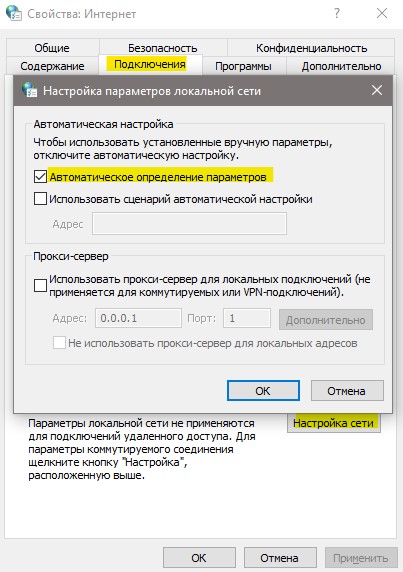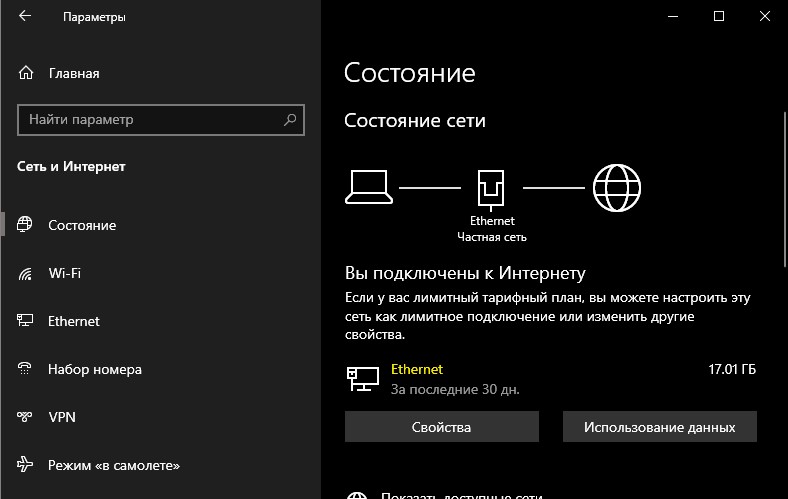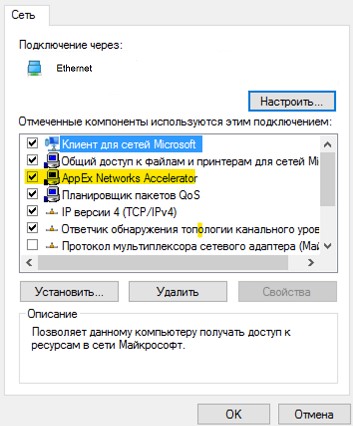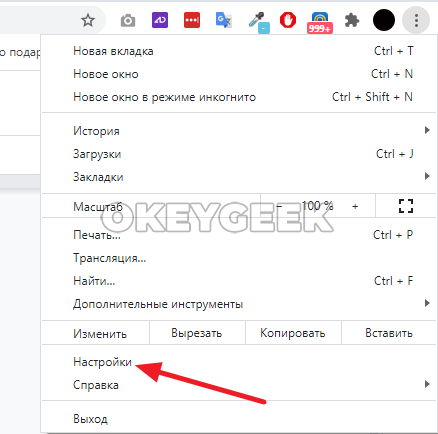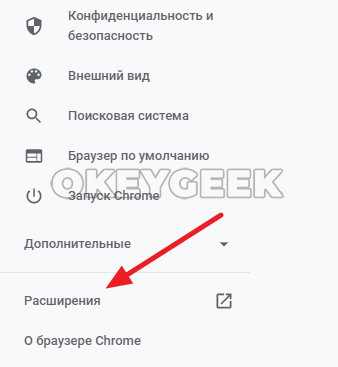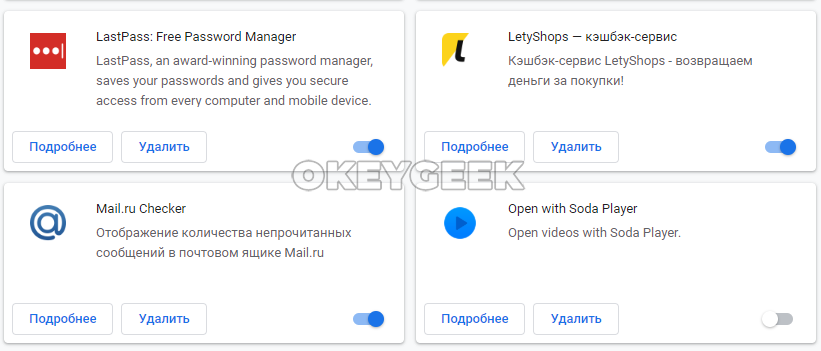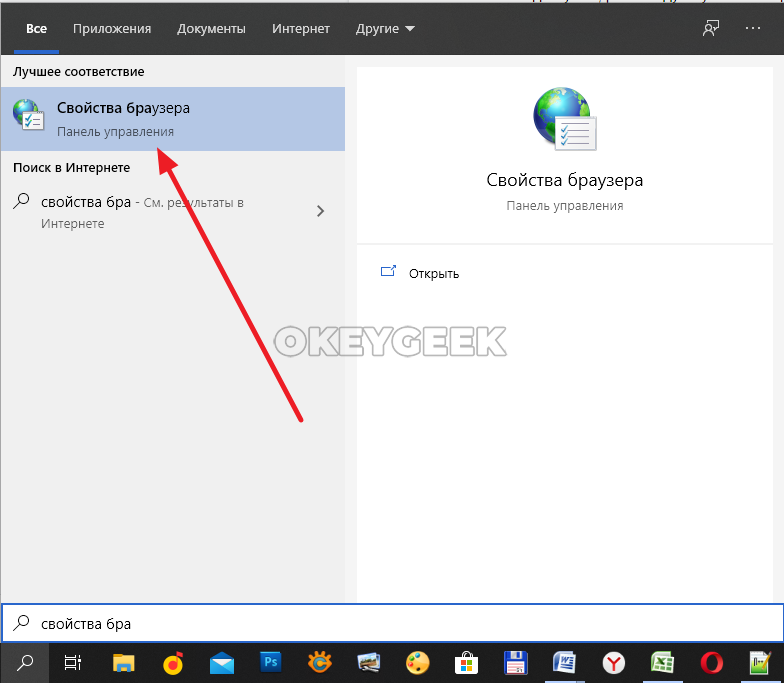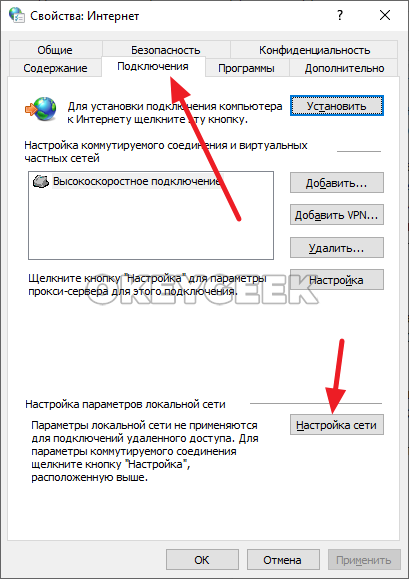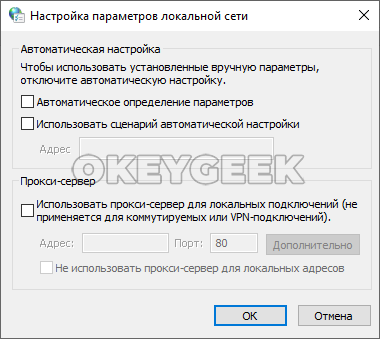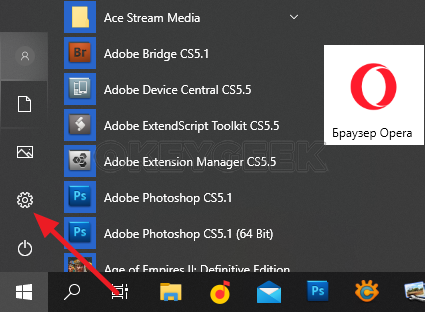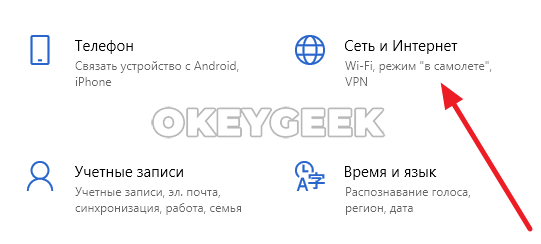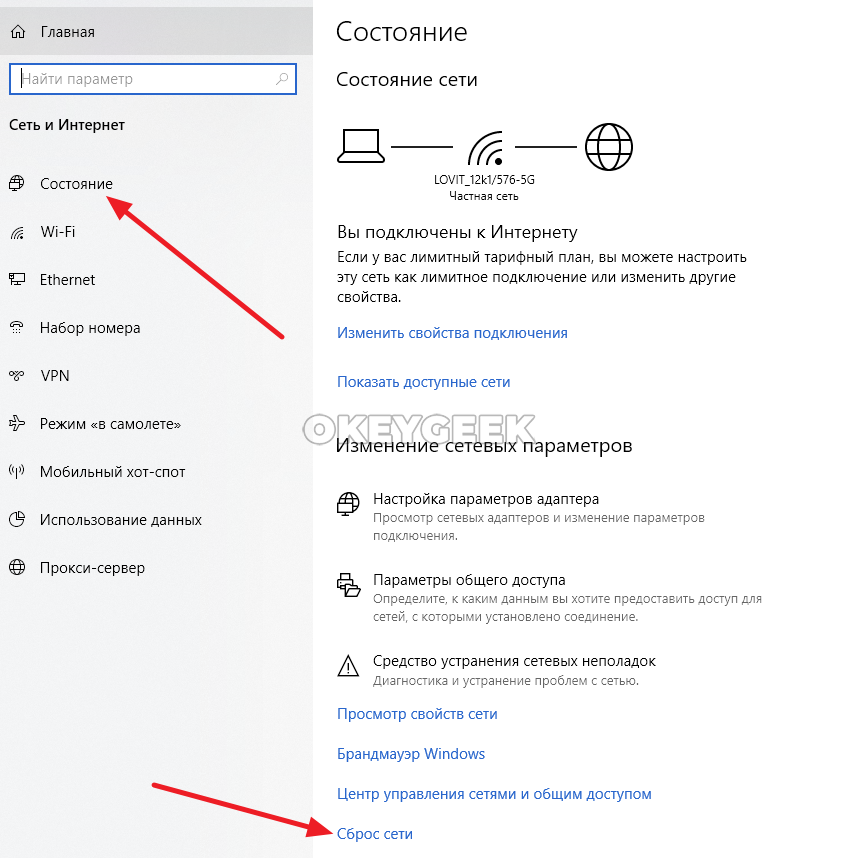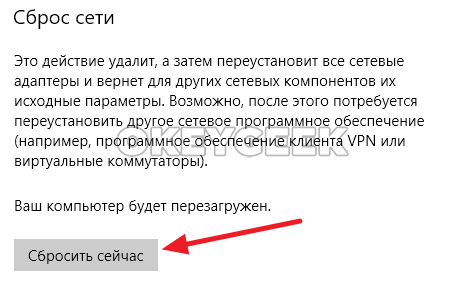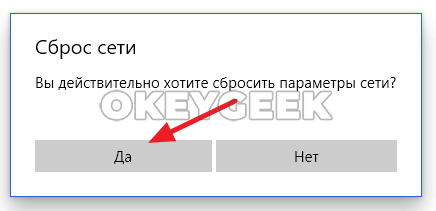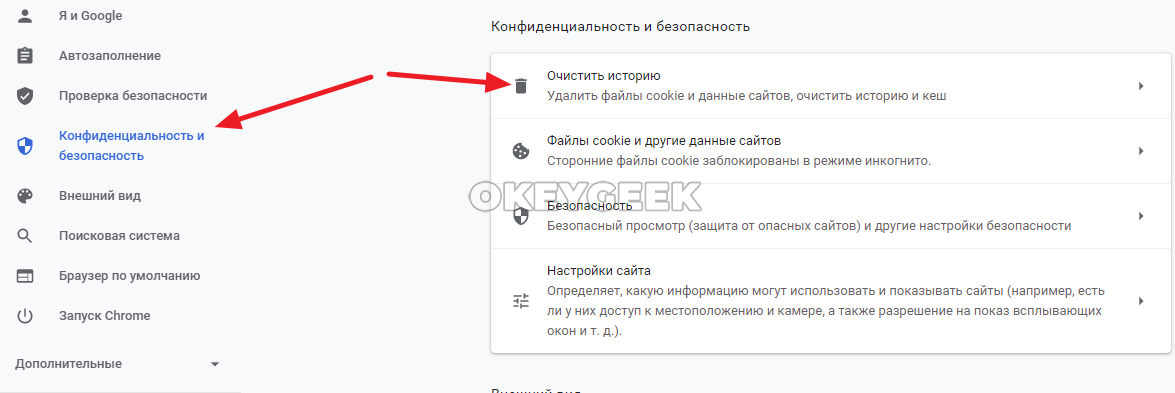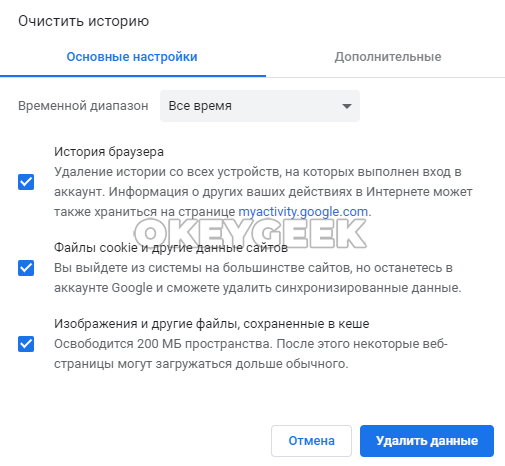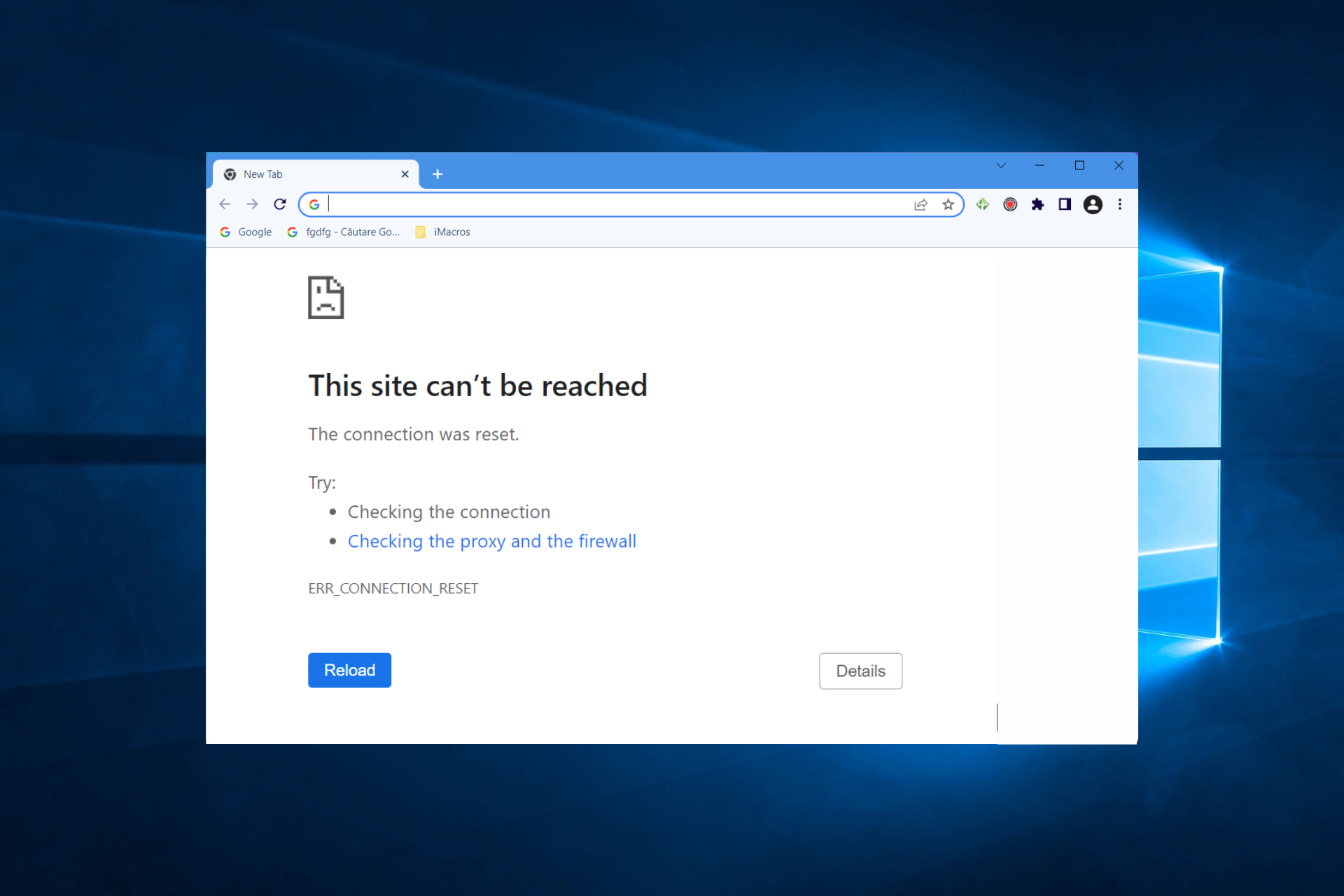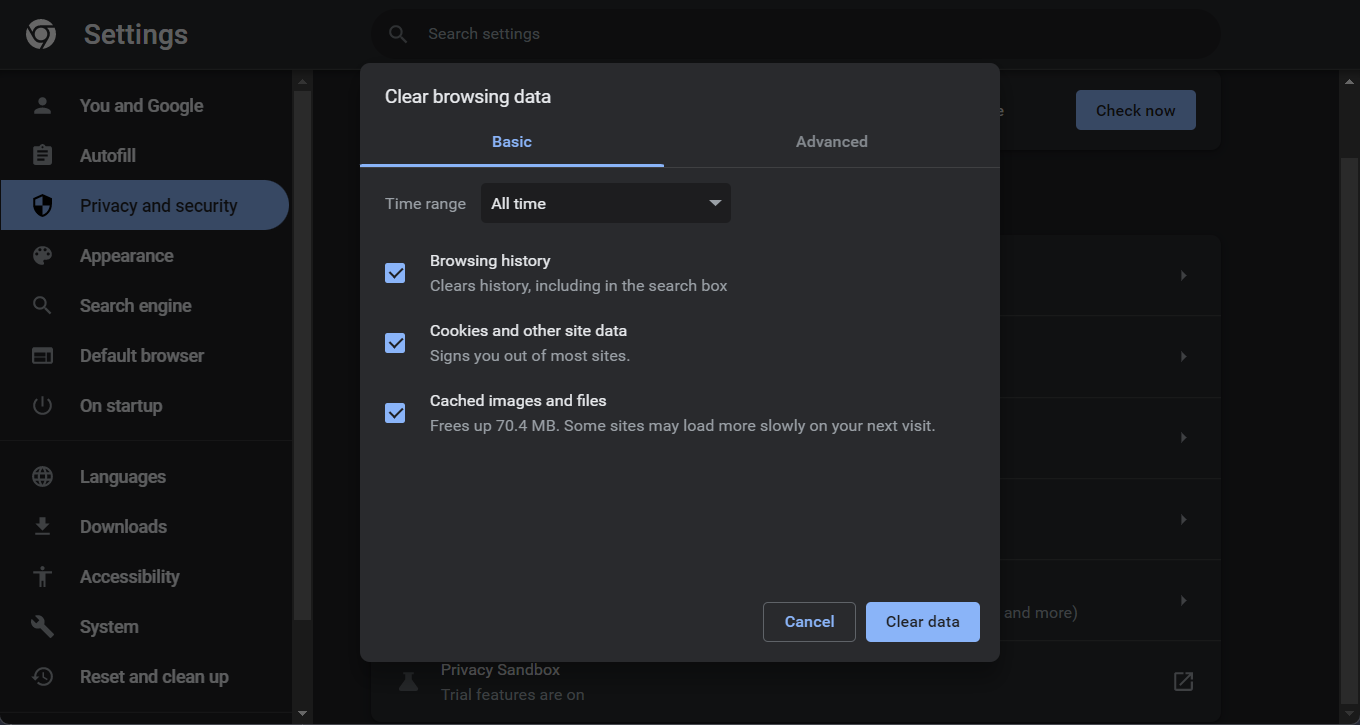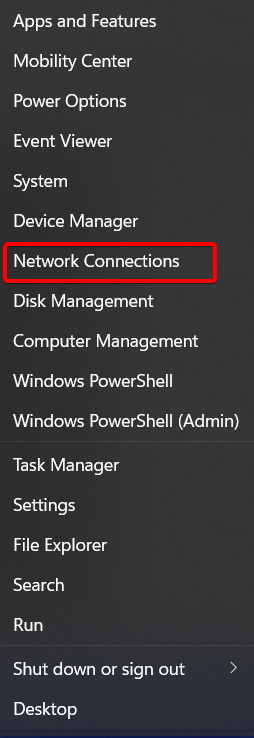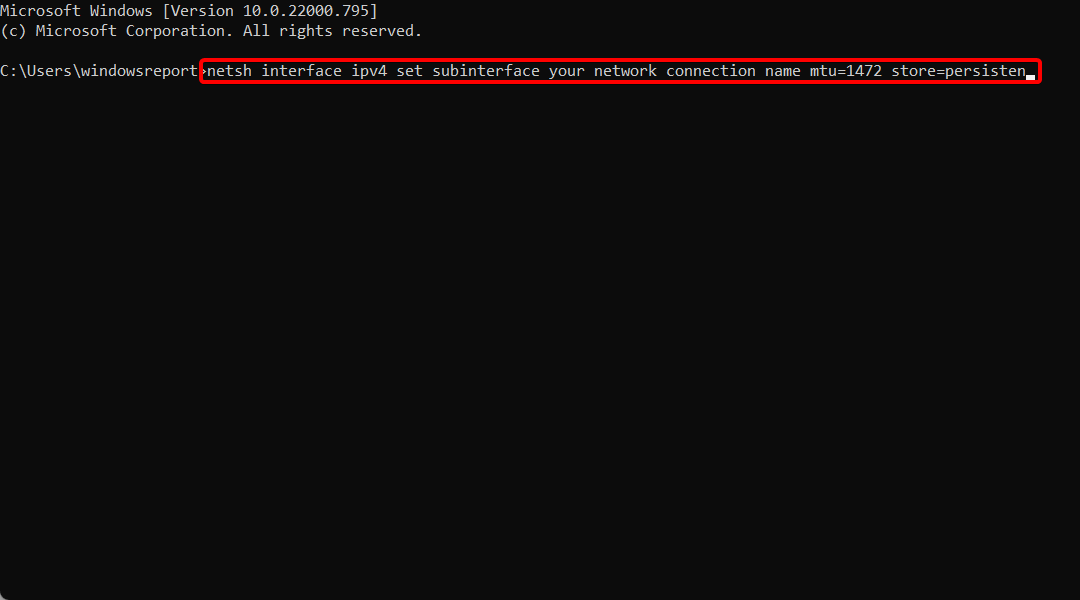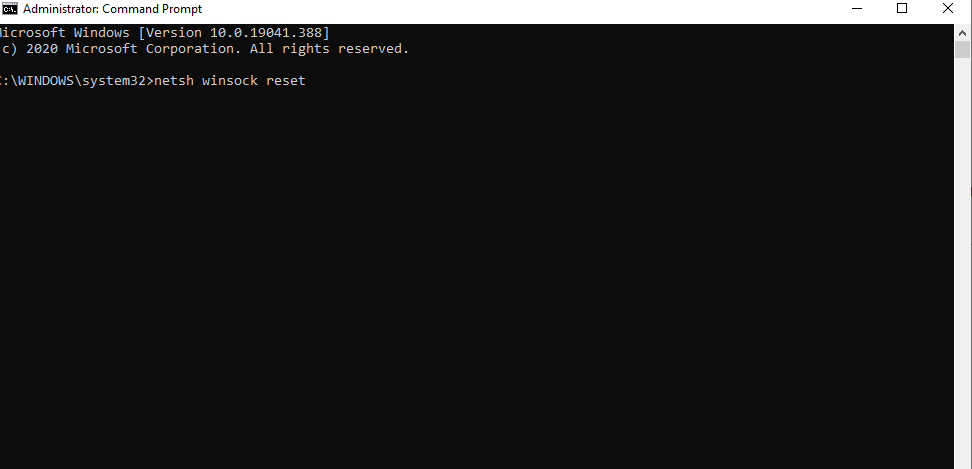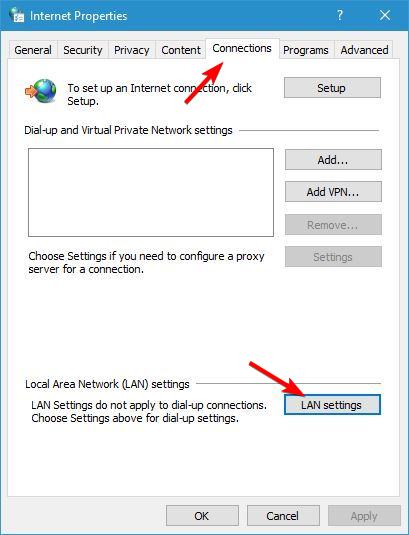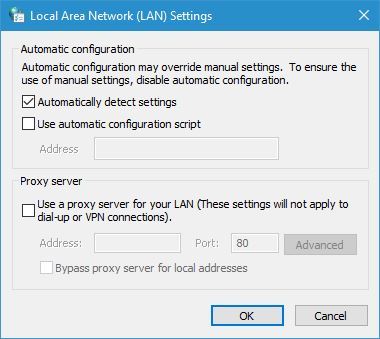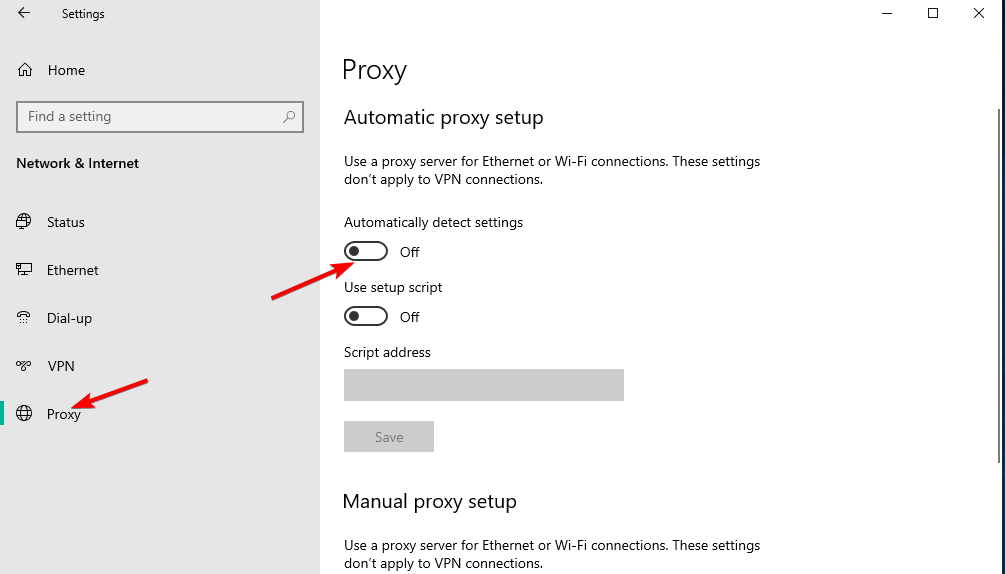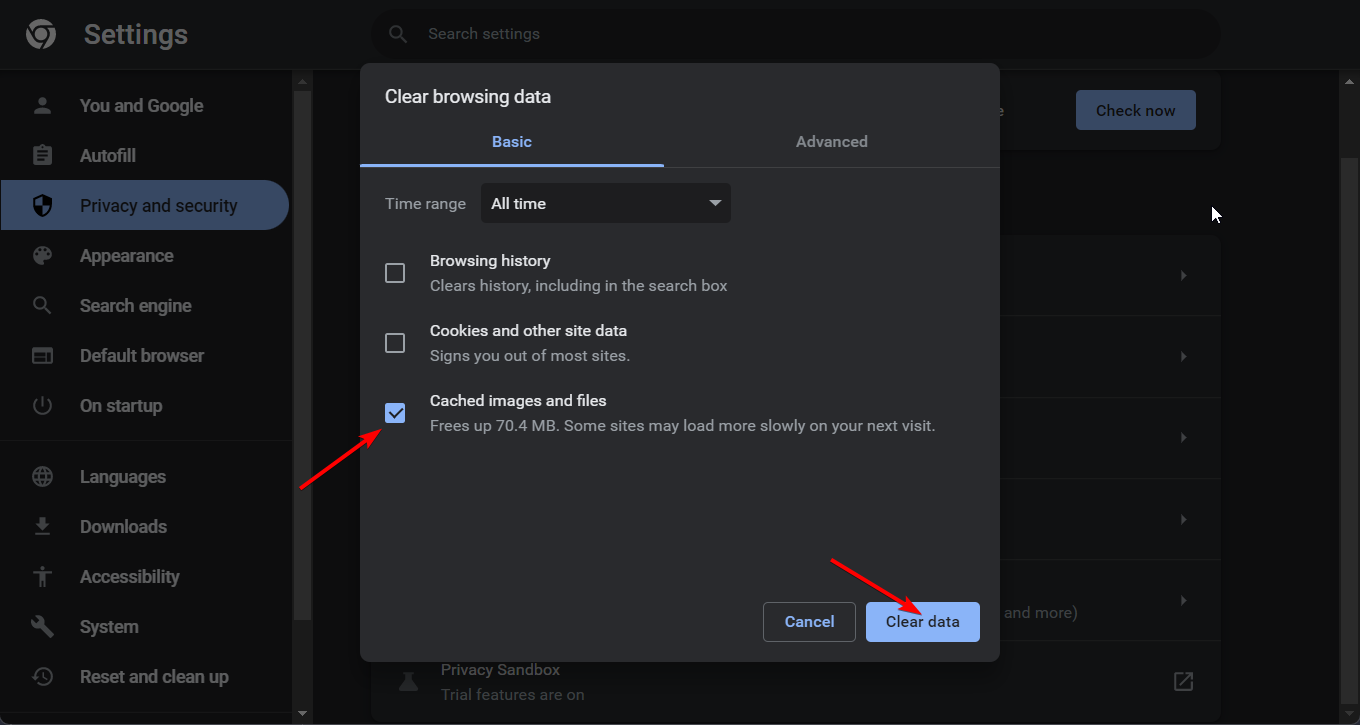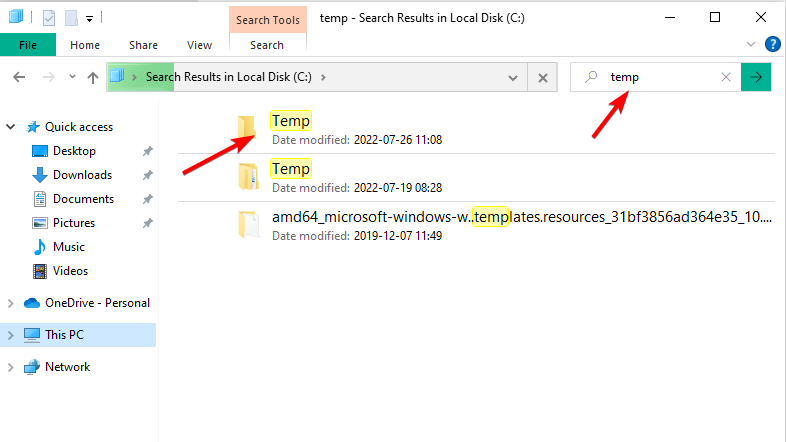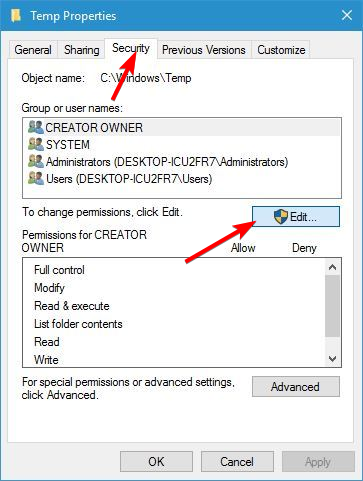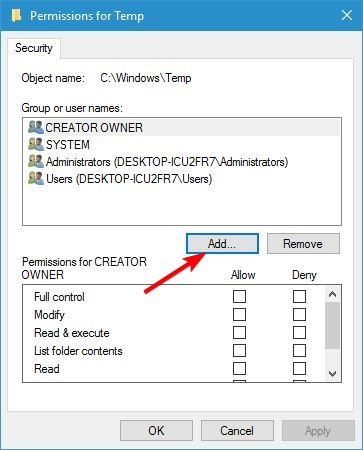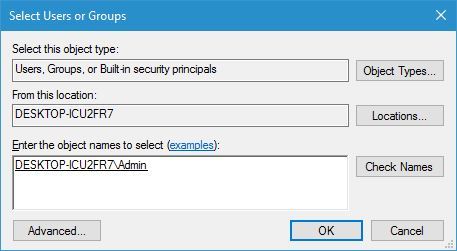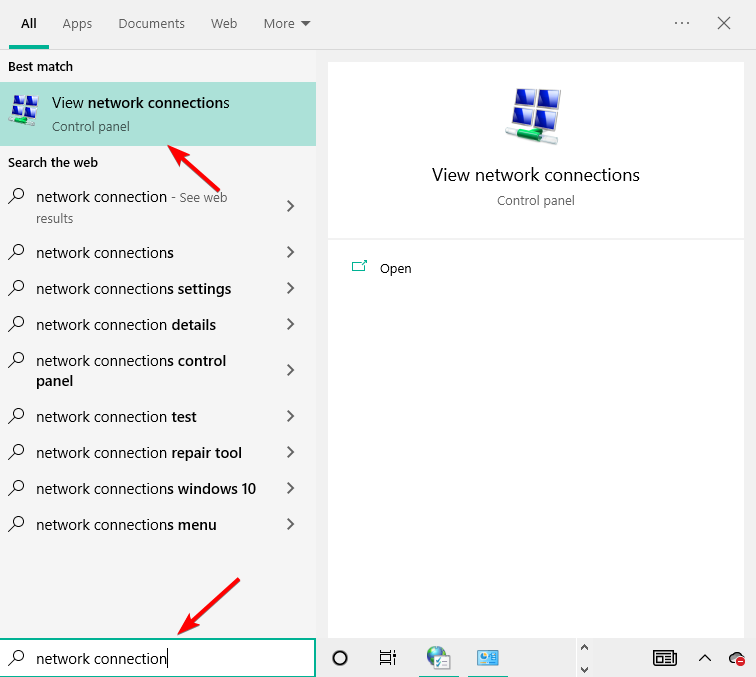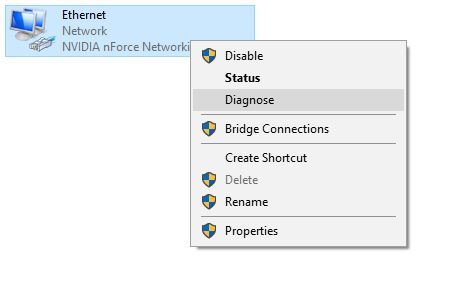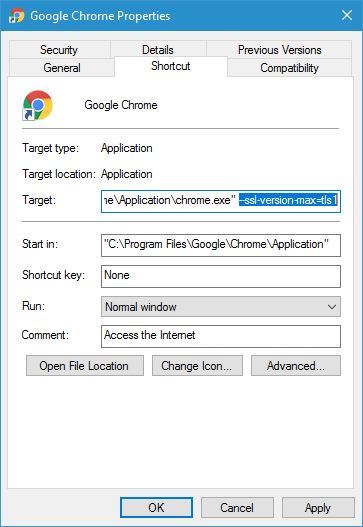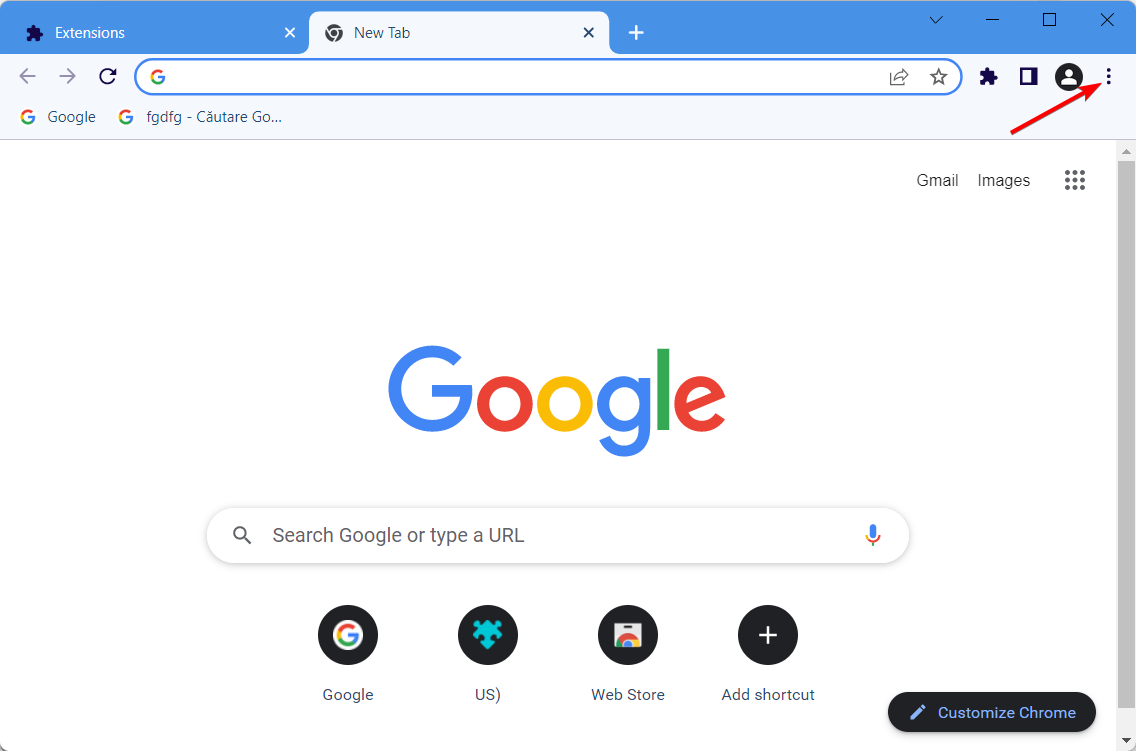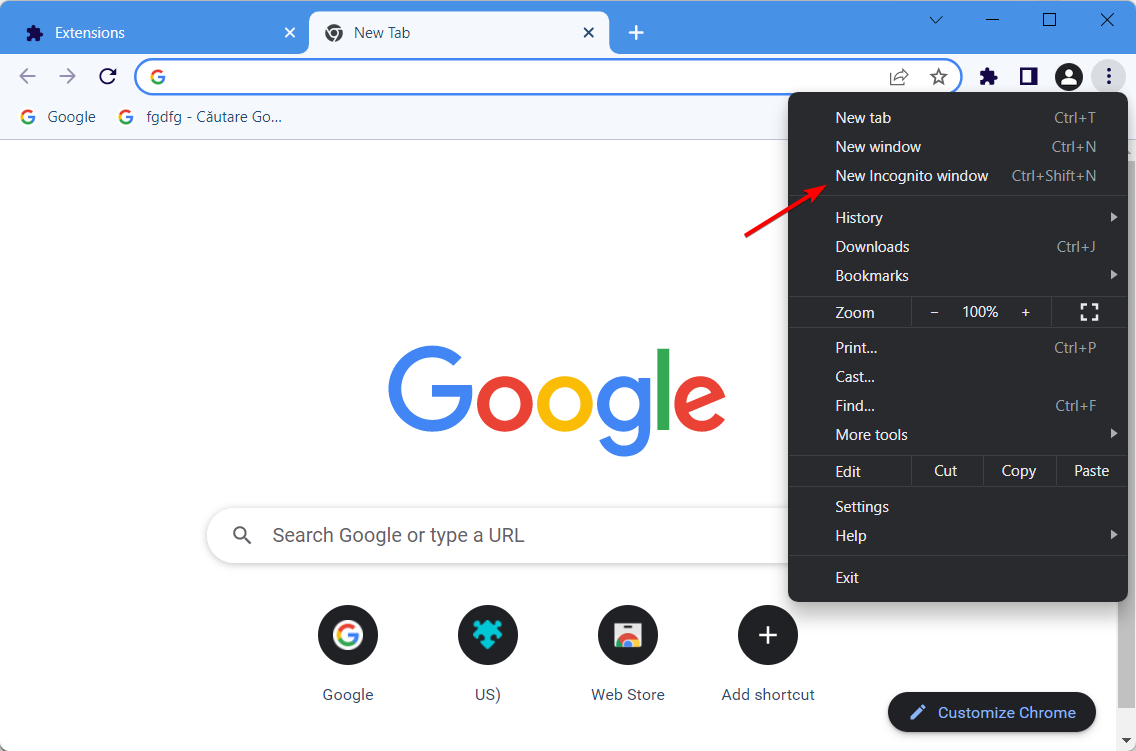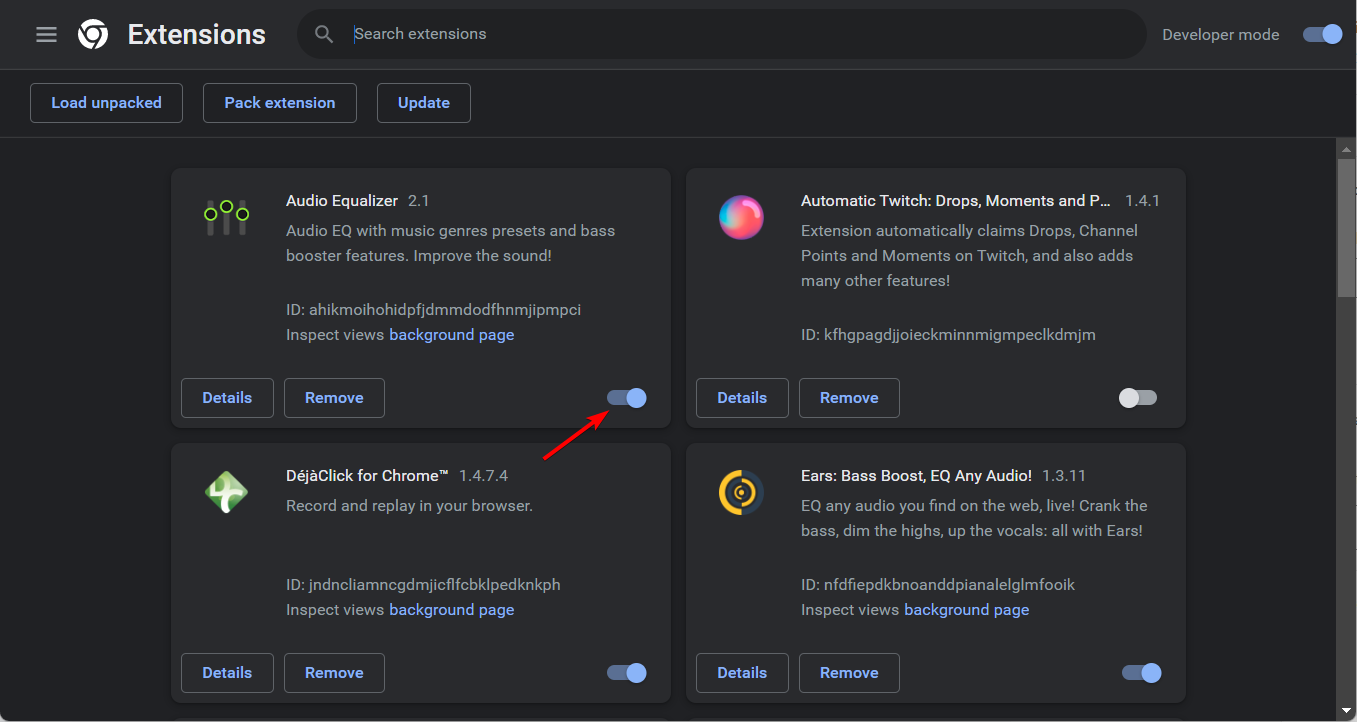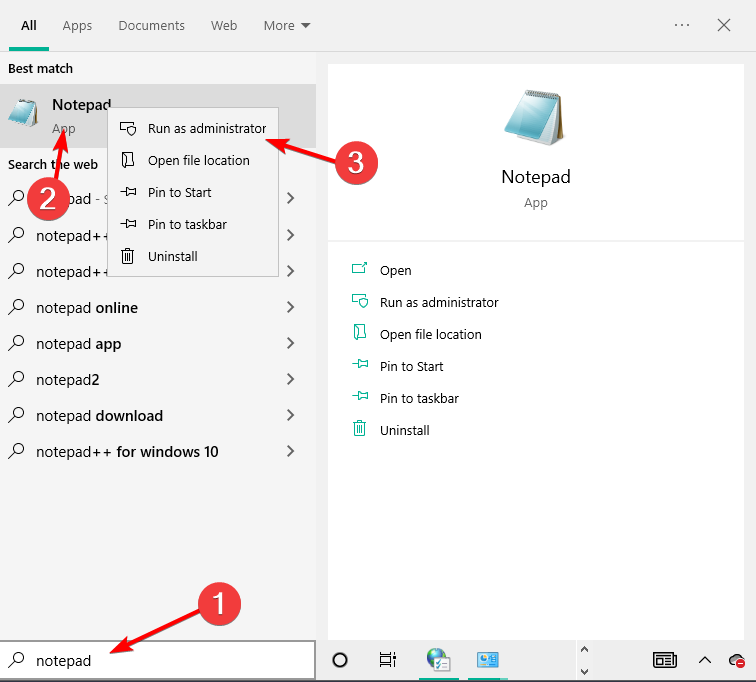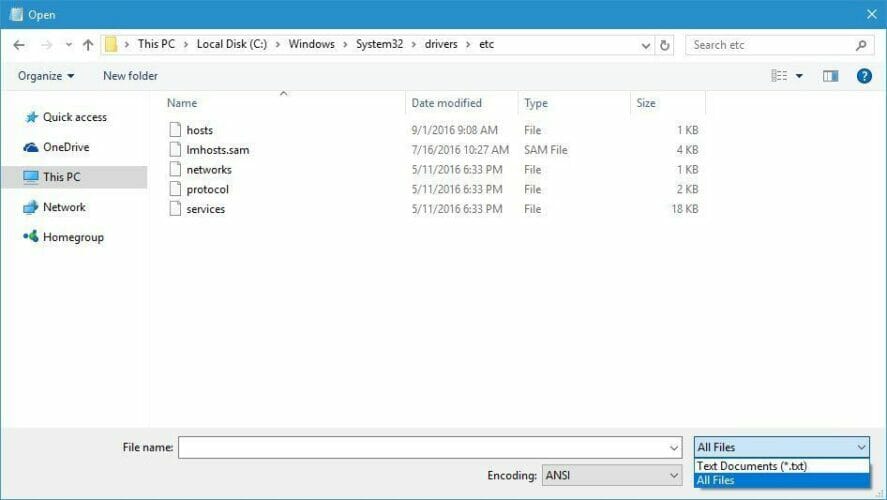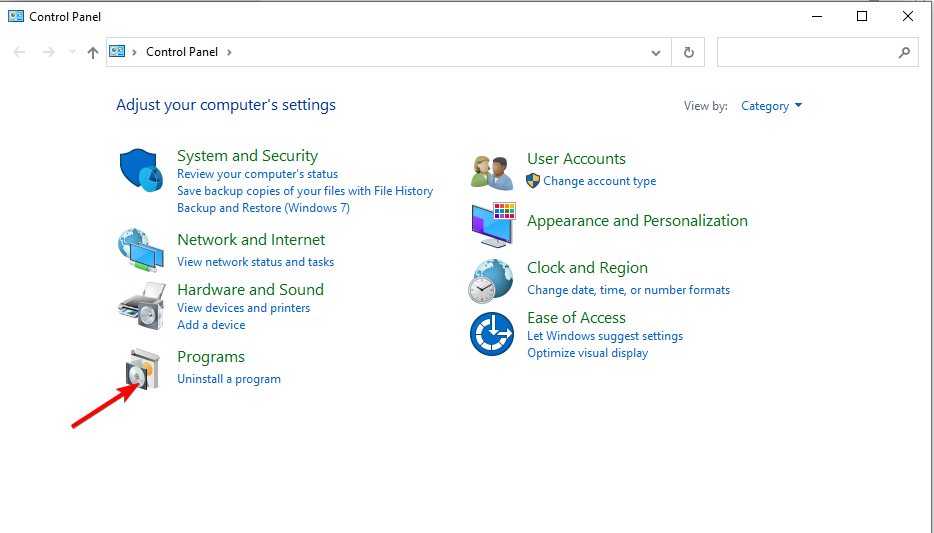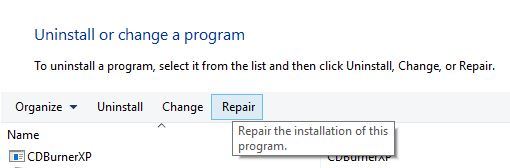Не редко, при просмотре сайтов в браузере Opera, Chrome, Яндекс.Браузер и т. д. можно столкнуться с ошибкой «Не удается получить доступ к сайту – Соединение сброшено». Там же в описании указан код ошибки: ERR_CONNECTION_RESET. И советы по решению: «Попробуйте сделать следующее…». Ниже обычно расположены две кнопки: «Подробнее» и «Перегрузить». Ошибка, которую мы будем сегодня исправлять, появляется как на компьютерах с Windows, так и на мобильных устройствах. Мы рассмотрим решения этой ошибки в Windows.
Что значит ошибка «Соединение сброшено» и что делать?
Выглядит эта ошибка вот так (в браузере Хром):
Возникает она по причине потери соединения между нашим браузером и сайтом, который мы хотели открыть. Когда мы вводим адрес сайта, или переходим по ссылке, то браузер обращается с запросом к серверу, на котором расположен сайт. Если соединение установлено успешно, то сайт открывается. Если же возникает какая-то проблема с нашей стороны, или со стороны сайта, то соединение сбрасывается, и тот же Chrome, или Opera выдает ошибку «ERR_CONNECTION_RESET».
По моим наблюдениям, чаще всего причина именно на стороне клиента. Что-то с нашим подключением к интернету, сетевыми настройками в Windows, браузером. Есть информация, что причина так же может быть на стороне интернет-провайдера. Например, сброс соединения с сайтом может быть результатом блокировки этого сайта провайдером. В любом случае, попытаться исправить эту ошибку мы можем только со стороны своего устройства.
ERR_CONNECTION_RESET – как исправить ошибку в браузере?
Есть несколько основных решений, о которых я расскажу более подробно. Но перед этим обязательно прочитайте следующие решения и советы (которые, возможно, помогут выяснить в чем причина):
- Если, например, ошибка «Соединение сброшено» появляется в Google Chrome, то с большой вероятностью она будет и в Яндекс.Браузере и в Опере. Так как все они работают на одном движке. Попробуйте открыть этот сайт в Firefox, или в стандартном Microsoft Edge (Internet Explorer). Так мы сможем убедиться, что ошибка не на стороне сайта.
- Когда другие сайты открываются, нет доступа к одному конкретному сайту, то попробуйте зайти на него с другого устройства (желательно через это же подключение). Или с другого браузера, как я писал выше. Возможно, причина все таки на стороне сервера, где расположен этот сайт.
- Попробуйте открыть сайт через VPN, или через браузер Tor. Для проверки достаточно будет бесплатного, встроенного VPN в браузере Опера.
- Наоборот, отключите VPN, если он установлен как приложение в Windows, или расширение в браузере.
- Если подключение через маршрутизатор – перезагрузите его.
- Перезагрузите компьютер/ноутбук.
- Отключите на время антивирус.
Проверяем настройки прокси-сервера
Если вы заметили, то эта рекомендация отображается в окне с ошибкой. Нам нужно открыть свойства браузера, и убедиться, что там отключены все настройки прокси-сервера. Сделать это не сложно:
- В Windows 10, открыв пуск (или нажав на кнопку поиска) введите «свойства браузера». Откройте соответствующий пункт панели управления.
Если у вас Windows 7, то нужно открыть панель управления, переключить вид на «Мелкие значки» и запустить «Свойства образователя».
- Перейдите на вкладку «Подключения» и нажмите на кнопку «Настройка сети».
- Снимите отметки возле всех пунктов. Должно быть как у меня, на скриншоте ниже. Нажмите «Ok».
- Перезагрузите браузер (закройте/откройте) и попробуйте перейти на сайт. Можно так же выполнить перезагрузку компьютера.
- Отдельная, подробная инструкция: как отключить прокси-сервер в Windows. На всякий случай.
Выполняем сброс параметров сети
- Запускам командную строку от имени администратора. Или Windows Power Shell (администратор), нажав правой кнопкой мыши на меню Пуск.
- По очереди вводим (копируем) и выполняем (нажав Ентер) следующие команды:
netsh winsock reset
netsh int ip reset
ipconfig /release
ipconfig /renew
ipconfig /flushdns
ipconfig /registerdnsПосле выполнения всех команд перезагрузите компьютер.
- В Windows 10 все это можно сделать намного проще: через параметры по этой инструкции. Так же отдельная, универсальная инструкция по сбросу сетевых параметров в Windows.
Очистка данных браузера
Известно, что при просмотре сайтов браузер сохраняет разную информацию. Например, куки. Кэширует разные объекты и т. д. Так вот, когда при повторном открытии этого сайта данные не совпадают, может появится ошибка соединение сброшено. Я покажу, как очистить данные в браузере Хром. В Опере (подробная инструкция: как очистить историю, кэш, куки браузера Opera) и Яндекс.Браузере все примерно так же.
- Открываем «Настройки» и переходим в раздел «Конфиденциальность и безопасность». Где нужно нажать на «Очистить историю».
- Установите там «все время» и снимите галочку возле «Файлы cookie и другие данные сайтов». Попробуйте сначала удалить данные исключив этот пункт. Если не поможет – установите галочку возле «Файлы cookie и другие данные сайтов» и снова удалите данные.
Внимание: после удаления cookie придется заново вводить пароли на сайтах и выполнять необходимые настройки.
Отключаем все расширения в браузере Chrome
ERR_CONNECTION_RESET в Chrome и других браузерах может появляться из-за установленных расширений. Поэтому, если в вашем браузере установлены расширения, попробуйте отключить их, или удалить.
- Перейдите в «Дополнительные инструменты» – «Расширения».
- Дальше отключите, или удалите все установленные расширения.
- Перезагрузите браузер и проверьте, появляется ли сообщение об ошибке «Соединение сброшено».
Несколько дополнительных решений
Если представленные выше решения не помогли исправить ошибку в браузере, то обратите внимание на дополнительные решения (о некоторых из них я уже писал в начале статьи):
- Приостановите работу брандмауэра, который встроенный в антивирус. Или полностью остановите работу антивируса.
После проверки (если не будет результата), не забудьте включить антивирус обратно. Если же после этих действий ошибка в браузере исчезнет – нужно добавить браузер в исключения брандмауэра.
- Если ошибка ERR_CONNECTION_RESET появляется на всех устройствах (которые подключены через один роутер), а через другое подключение сайт открывается, то обратитесь с этой проблемой в службу поддержки интернет-провайдера.
- Если на компьютере настроена раздача интернета по Wi-Fi сети (через командную строку, или функцию «Мобильный хот-спот») – отключите ее.
- Попробуйте исправить подключение (в том числе очистить файл hosts) с помощью приложения NetAdapter Repair.
- В том случае, если сообщение «Соединение сброшено» возникает во всех браузерах и на всех сайтах, то попробуйте переустановить драйвер сетевого адаптера (Wi-Fi или LAN). В зависимости от того, как ваш компьютер подключен к интернету.
Ничего не помогло, не знаете что делать – опишите проблему в комментариях. Возможно, я смогу что-то подсказать конкретно по вашему случаю. Удалось исправить ошибку – поделитесь своим решением. Всего хорошего!
На чтение 5 мин Просмотров 38.4к. Опубликовано 18 февраля 2019
Обновлено 20 мая 2022
У пользователей Яндекс.Браузера при попытке посетить тот или иной сайт может возникнуть следующая надпись — «Не удается установить соединение с сайтом». При этом бывает, что она появляется только при вводе адреса одного конкретного ресурса, того же YouTube, VK или Twich. Или же соединение сбрасывается при открытии любых сайтов. Что делать в этом случае и как исправить подобную ошибку на Windows 10?
Windows — соединение прервано похоже вы подключились к другой сети
Сразу хочу отметить, что такие проблемы могут возникнуть и не только в браузере от Яндекс. Просто конкретный текст «Не удается установить соединение с сайтом» отображается именно в нем.
Также может быть написано «Соединение сброшено» или «Не удалось найти IP адрес сервера». А в Google Chrome он выглядит как «Соединение прервано похоже вы подключились к другой сети»
Сам Яндекс.Браузер при этом предлагает в первую очередь проверить нам настройки прокси-сервера, брандмауэра и DNS. Поскольку программы сегодня стали очень «умные» и достаточно точно устанавливают причину неполадки, я бы не стал игнорировать их советы.
Не удаётся установить соединение с одним сайтом в Яндекс Браузере
Но первым делом проверьте — ошибка, что не удается установить соединение, возникает только на одном сайте или на всех?
- Если на одном, то стоит попробовать зайти на него из другого браузера.
- Также проверьте, не вносились ли какие-либо изменения в антивирусном программном обеспечении. Возможно, данный адрес был внесен в список подозрительных и блокируется.
- Еще не исключено, что фильтрация трафика производится на уровне ПО роутера. Водите в его администраторский раздел и проверьте, не попал ли данный ресурс в черный список.
- Возможно, проблема в недоступности самого сайта. Попробуйте зайти на него с другого устройства и через другой способ связи. Например, с телефона через мобильный интернет.
Соединение с любым сайтом сбрасывается или прерывается на Windows
В том случае, если сообщение об ошибке вылезает каждый раз, когда вы запускаете Яндекс Браузер, то явно уже дело в настройках Windows 10 или маршрутизатора.
- Опять же, откройте сайт в другом браузере — Chrome или Opera. Бывает, что ошибка появляется только в Яндексе.
- Попробуйте отключить файрвол (брандмауэр) или целиком весь антивирус, чтобы исключить его из списка возможных помех в работе
- Отмените установку последних программ. При их инсталляции также могли быть внесены какие-то изменения в настройки протокола Интернета.
- Если вы зашли в Windows из-под гостевой учетной записи, то авторизуйтесь под администратором. Ограничение на использование интернета может быть установлено только на второстепенных пользователей.
- Убедитесь, что в настройках роутера разрешено выходить в интернет со всех устройств. И на ваш компьютер не наложены ограничения персонального характера.
- Отключите дополнения к Яндекс Браузеру, которые связаны с сетью. Например, VPN клиент.
- Проверьте свой компьютер антивирусом. На моей практике попадались случаи, когда именно вирусы блокировали доступ к сети.
Также необходимо проверить, какие DNS сервера указаны в настройках сетевой карты или беспроводного адаптера. Для этого идем в «Центр управления сетями»
Жмем на «Изменение параметров адаптера»
Находим в списке тот тип подключения, который вы используете для выхода в интернет — «Беспроводная сеть» или «Подключение по локальной сети (Ethernet)». Кликаем на него правой кнопкой мыши и открываем «Свойства».
Здесь заходим в «IP версии 4» и ставим флажок на DNS-сервера — «Получить автоматически». Или же вписываем DNS от Google.
Также на эту тему рекомендую прочитать статью про ошибку, когда DNS сервер не отвечает. В ней также описаны рабочие способы, которые могут помочь.
Соединение сбрасывается только в браузере Яндекс
Что делать, если в других браузерах все работает, а сообщение «Не удается установить соединение с сайтом» выдается только при использовании Яндекс Браузера?
История и куки
Внимание! После очистки куков сбросятся все данные авторизации на сайтах. Поэтому перед выполнением данного действия вы должны либо сохранить все логины и пароли, либо включить их автозапоминание в браузере!
Для начала почистим куки (cookies) и кэш (cash). Находится эта функция в меню «История».
Жмем на ссылку «Очистить историю» и ставим галочки на все пункты.
А также ставим в выпадающем списке «За все время»
Расширения
После этого заглянем в раздел «Дополнения»
и отключим все расширения для браузера.
Прокси
Далее почистим конфигурацию прокси-сервера. Для этого идем в «Настройки — Показать дополнительные настройки» И ищем пункт «Изменить настройки прокси-сервера».
Откроется окно проводника Windows — здесь нажимаем на кнопку «Настройка сети» и снимаем все флажки, если они есть. Как на изображении ниже
В Windows нет подключения к интернету
Еще одной популярной причиной сброса соединения с сайтами является банальное отсутствие связи компьютера или ноутбука с интернетом. Правда, в этом случае Яндекс Браузер так и напишет — «Нет подключения к интернету».
Посмотрите внимательно, отображается ли в панели значков Windows иконка сети — кабельной или беспроводной.
Если ее нет, то возможно просто ваш сетевой адаптер не виден в системе. Либо его вообще нет, либо слетели драйверы. Или же он вообще сломался.
Другой случай, когда на иконке подключения к интернету изображен крестик. Это означает, что адаптер видео, но компьютер не видит ни одной сети. Здесь проблема может быть уже не только в распознавании сетевой карты в Windows, но и неполадками на маршрутизаторе, когда сеть действительно не работает.
Наконец, попробуйте просто удалить Яндекс Браузер и установить его с чистого листа, не копируя настройки ни с какого другого. Если все это не помогло, то пишите о своей проблеме в комментариях, будем разбираться вместе.
Актуальные предложения:

Задать вопрос
- 10 лет занимается подключением и настройкой беспроводных систем
- Выпускник образовательного центра при МГТУ им. Баумана по специальностям «Сетевые операционные системы Wi-Fi», «Техническое обслуживание компьютеров», «IP-видеонаблюдение»
- Автор видеокурса «Все секреты Wi-Fi»

В этой инструкции подробно о причинах ошибки ERR_CONNECTION_RESET и о том, как исправить эту ошибку в Chrome и других браузерах на базе Chromium при условии, что это возможно.
- Причины ошибки
- Как исправить ошибку ERR_CONNECTION_RESET
- Видео по исправлению ошибки «Соединение сброшено»
- Дополнительные способы
Причины ошибки «Соединение сброшено»
При вашем обращении к какому-либо сайту в Интернете, браузер устанавливает соединение с сервером, на котором находится это сайт. Если все проходит гладко — вы видите содержимое сайта.
Однако, в некоторых случаях правильным образом установить соединение не удается, в этом случае оно сбрасывается, и вы видите сообщение ERR_CONNECTION_RESET. Причина может быть как с вашей стороны, так и со стороны самого сервера, к которому вы обратились.
Как исправить ошибку ERR_CONNECTION_RESET
Прежде чем приступать, обратите внимание на следующие простые моменты:
- Если «Соединение сброшено» сообщает лишь какой-то один сайт, а остальные открываются нормально, возможно — это временные проблемы на самом сайте и вам следует лишь дождаться, когда он заработает исправно. Для дополнительной проверки можно попробовать зайти на этот же сайт из другого браузера или с другого устройства.
- При подключении через роутер не пренебрегайте рекомендацией перезагрузить его: выключите его из розетки, подождите несколько секунд, снова включите.
Если эти два пункта не подошли к вашей ситуации, следует попробовать следующие методы исправления ошибки ERR_CONNECTION_RESET.
Отключение прокси-сервера (и автоматического определения параметров для него)
Прежде чем переходить к отключению прокси-сервера на уровне системы, учитывайте: в случае, если на вашем компьютере или в браузере установлены любые VPN или прокси, реализуемые через расширения и стороннее ПО, попробуйте отключить их и проверить, сохраняется ли ошибка. Если таковых нет, выполните следующие шаги:
- Откройте панель управления (в Windows 10 для этого можно использовать поиск в панели задач) и перейдите в пункт «Свойства браузера» (или Сеть и Интернет — Свойства браузера).
- В открывшемся окне откройте вкладку «Подключения» и нажмите кнопку «Настройка сети».
- Снимите все отметки, включая «Автоматическое определение параметров» в следующем окне и примените настройки. Подробнее: Как отключить прокси сервер в Windows 10, 8.1 и Windows 7.
После этого проверьте, была ли решена проблема.
Сброс Winsock
При отсутствии результата от предыдущего шага, попробуйте следующее:
- Запустите командную строку от имени Администратора (как это сделать)
- Введите команду
netsh winsock reset
и нажмите Enter.
- После сообщения об успешном выполнении команды перезагрузите компьютер.
Очистка кэша браузера
Иногда ошибка ERR_CONNECTION_RESET бывает вызвана несоответствием сохраненных данных кэша для этого сайта и текущей версии сайта. В этом случае может сработать очистка кэша в браузере. В Google Chrome это выполняется следующим образом (внимание: после очистки кэша может потребоваться повторный вход на сайты, где вы были авторизированы):
- Зайдите в меню — настройки и в разделе «Конфиденциальность и безопасность» нажмите «Очистить историю». Или просто введите в адресную строку chrome://settings/clearBrowserData
- В поле «Временной диапазон» укажите «Все время» и нажмите «Удалить данные».
После удаления кэша перезапустите браузер и проверьте, открывается ли сайт теперь.
Видео инструкция по исправлению ошибки «Соединение сброшено»
Дополнительные методы решения
Если из предложенных вариантов ничего не сработало — далее список дополнительных нюансов, которые могут влиять на появление ошибки ERR_CONNECTION_RESET в браузере:
- Сторонние антивирусы (включая их расширения в браузере) и файрволлы — попробуйте их отключить.
- Включенная «раздача Wi-Fi» с ноутбука (мобильный хот-спот). Попробуйте отключить её, если она используется.
- Проблемы с драйверами сетевой карты или Wi-Fi адаптера — попробуйте их обновить. Внимание: обновить — не означает нажать такую кнопку в диспетчере устройств, это означает вручную скачать официальный драйвер с сайта производителя материнской платы или ноутбука и установить его.
- Попробуйте задать больший размер MTU, а точнее — стандартный на сегодня размер в Windows 10, для этого, нажмите Win+R, введите ncpa.cpl и посмотрите точное имя вашего Интернет-подключения. Затем в командной строке от имени администратора выполните команду, заменив имя сети на свое:
netsh interface IPv4 set subinterface "имя_сети" mtu=1500 store=persistent
- Попробуйте выполнить очистку кэша DNS.
- Если у вас Windows 10, попробуйте выполнить автоматический сброс параметров сети.
- Теоретически, возможно, что проблема со стороны провайдера. В этом случае все устройства в одной сети будут сообщать о том, что соединение сброшено при подключении к сайтам.
Надеюсь, один из методов сработает в вашем случае и, если да, вы поделитесь в комментариях, в чем именно была проблема.
Мы ежедневно используем веб-браузеры для доступа в Интернет, но иногда могут возникать определенные проблемы с веб-браузерами. Пользователи сообщили об ошибке err_connection_reset на своих ПК с Windows 10 и 11, и сегодня мы собираемся показать вам, как исправить эту ошибку.
Google Chrome — единственный браузер, который выдает ошибку с кодом err_connection_reset. С другой стороны, вы можете получать очень похожие уведомления в разных браузерах. Например, Firefox выдаст вам номер ошибки с надписью «Соединение было сброшено».
Почему я получаю Err_connection_reset?
err_connection_reset в Windows 10 или 11 происходит всякий раз, когда пользователь посещает веб-сайт в веб-браузере, который не может успешно установить соединение.
Когда это происходит, считается, что соединение сбрасывается, что указывает на то, что сервер не может отправить данные в ваш браузер.
Таким образом, в большинстве случаев эта ошибка указывает на проблему с подключением к Интернету, например, проблему с кешем браузера, брандмауэром или антивирусной программой, которая препятствует установлению соединения с удаленным сервером.
Обратите внимание, что в приведенном ниже списке решений будут рассмотрены аналогичные проблемы, о которых сообщили наши пользователи. Вот некоторые из них:
- Err_connection_reset на YouTube. В большинстве случаев это вызвано ошибкой в настройках вашего интернета или чем-то еще, что препятствует установлению соединения.
- Err_connection_reset в Apache — программное обеспечение Apache HTTP Server — это бесплатный веб-сервер с открытым исходным кодом, который работает на нескольких платформах.
- Err_connection_reset в WAMP — ERR CONNECTION RESET Ошибка с WAMP. Возможно, драйвер является источником проблемы, если вы пытаетесь связаться с MySQL.
- Err_connection_reset в IIS — Microsoft разработала Internet Information Services, расширяемое программное обеспечение веб-сервера, специально для использования с операционными системами семейства Windows NT.
- Err_connection_reset в Chrome в Windows 10. Удаление кеша браузера внутри Chrome — одно из наиболее эффективных решений этой проблемы.
- Err_connection_reset в Microsoft Edge — Да, Edge также может встречать ошибки err_connection_reset, к счастью, решения одинаковы в каждом браузере.
- Err_connection_reset во всех браузерах в Windows 10. Если во всех ваших браузерах появляется одно и то же сообщение об ошибке, значит, виноват не ваш браузер, а ваш компьютер или подключение к Интернету.
- Error_connection_reset (-101) — перезагрузка сетевого оборудования, которое связывает вас с Интернетом, — это, как правило, все, что требуется для устранения проблем с подключением, таких как ошибка 101.
Без лишних слов давайте перейдем к списку методов, с помощью которых вы можете решить эту проблему и решить ее раз и навсегда. Следите за собой!
Как исправить Err_connection_reset в Windows 10 и 11?
1. Отключите антивирус и брандмауэр.
Инструменты антивируса и брандмауэра чрезвычайно полезны, если вы хотите защитить свой компьютер от злоумышленников и вредоносного программного обеспечения. Но иногда эти приложения могут мешать работе вашего веб-браузера и вызывать появление ошибок сброса соединения.
Один из способов решить эту проблему — временно отключить антивирусное программное обеспечение или брандмауэр и проверить, решает ли это проблему.
Тем не менее, мы бы предпочли использовать антивирус, который практически не влияет на ваш компьютер, обеспечивая при этом 100% защиту.
Многие хорошие антивирусные приложения имеют низкую загрузку ресурсов и ЦП, что не вызовет ошибок в вашей системе и исправит ошибку err_connection_reset в Windows 10.
2. Установите максимальную единицу передачи
- Нажмите Windows клавишу + X и выберите в меню Сетевые подключения.
- Найдите активное сетевое соединение и запишите его имя.
- Нажмите Windowsклавишу + Xи выберите Командная строка (Администратор).
- Введите следующий код и нажмите Enter:
netsh interface ipv4 set subinterface your network connection name mtu=1472 store=persisten
После выполнения этой команды проверьте, исчезла ли ошибка «Соединение с сервером было сброшено».
3. Отключите функцию ускорителя сетей AppEx.
Пользователи сообщили, что функция AppEx Networks Accelerator вызывает ошибку err_connection_reset для пользователей AMD, и, по их словам, вы можете решить эту проблему, просто отключив эту функцию.
Для этого откройте окно «Сетевые подключения», щелкните правой кнопкой мыши сетевое подключение и откройте его свойства.
Найдите параметр AppEx Networks Accelerator и отключите его. Если вы не можете найти эту опцию, обязательно проверьте дополнительные параметры вашего сетевого адаптера, чтобы отключить эту функцию.
4. Используйте команду netsh
- Откройте командную строку от имени администратора, нажав Windows+ X и выбрав «Командная строка (администратор)».
- Введите следующую команду и нажмите Enter:
netsh winsock reset
- После успешного выполнения команды закройте командную строку и перезагрузите компьютер.
- После перезагрузки компьютера проверьте, решена ли проблема.
В дополнение к команде сброса netsh winsock некоторые пользователи также предлагают выполнить следующие команды:
netsh interface ipv4 reset
netsh interface ipv6 reset
ipconfig /flushdns
5. Попробуйте другой браузер
Мы хотели бы дать теплую рекомендацию, которая может оказаться полезной, если у вас возникнут проблемы с вашим текущим браузером.
А именно, мы советуем вам перейти на браузер Opera не только ради разнообразия, но и для того, чтобы воспользоваться преимуществами более быстрого, легкого и надежного браузера.
Opera бесплатна для установки и использования и поставляется с множеством эксклюзивных функций, включая блокировщик рекламы, встроенные приложения для обмена сообщениями, настраиваемые номера быстрого набора, настраиваемые отдельные рабочие пространства и визуальные закладки.
Не говоря уже о бесплатном встроенном VPN без подписки или ограничения трафика, который защитит вашу личность во время просмотра.
6. Отключить прокси
- Введите «Свойства обозревателя» в строке поиска Windows и выберите верхний результат.
- Перейдите на вкладку «Подключения» и нажмите кнопку «Настройки локальной сети».
- В разделе «Прокси» отключите параметр «Использовать прокси-сервер для вашей локальной сети». Вы также можете отключить параметр «Автоматически определять настройки». Нажмите OK, чтобы сохранить сделанные изменения.
Вы также можете отключить прокси с помощью приложения «Настройки». Для этого выполните следующие действия:
- Нажмите Windows клавишу + I, чтобы открыть приложение «Настройки», затем перейдите в раздел «Сеть и Интернет» и выберите вкладку «Прокси».
- Отключите параметры «Автоматически определять» и «Использовать прокси-сервер».
После того, как ваш прокси отключен, ошибка err_connection_reset должна быть полностью устранена.
Имейте в виду, что использование прокси-сервера полезно, если вы хотите защитить свою конфиденциальность в Интернете, но иногда это может мешать работе вашего веб-браузера и вызывать появление проблемы.
7. Очистите кеш браузера
- Откройте Chrome и используйте следующую комбинацию клавиш для доступа к меню «Очистить данные просмотра»: Shift + Ctrl + Delete и выберите «Все время» в качестве временного диапазона.
- Установите флажок «Кэшированные изображения и файлы», затем нажмите кнопку «Очистить данные просмотра» и подождите, пока ваш браузер удалит кеш.
- После завершения процесса перезапустите браузер и проверьте, решена ли проблема.
Мы показали вам, как очистить кеш браузера в Google Chrome, но процедура должна быть очень похожей в любом другом веб-браузере.
8. Отключите опцию предварительной выборки DNS.
- Нажмите кнопку «Меню» в браузере и выберите «Настройки».
- Найдите Использовать службу прогнозирования для более быстрой загрузки страниц в разделе Конфиденциальность и отключите ее.
- После отключения этой функции перезапустите браузер и проверьте, решена ли проблема.
9. Перезагрузите маршрутизатор и компьютер.
В некоторых ситуациях эта ошибка может быть вызвана вашим маршрутизатором, и один из самых быстрых способов решить эту проблему — перезагрузить маршрутизатор. Для этого просто нажмите кнопку питания на маршрутизаторе, чтобы выключить его.
Подождите несколько секунд и снова нажмите кнопку питания, чтобы включить маршрутизатор. После перезагрузки маршрутизатора проверьте, устранена ли проблема. Если проблема не устранена, перезагрузите компьютер и проверьте, устранена ли ошибка.
Это простое решение, но оно может помочь вам исправить ошибку «Соединение с сервером было сброшено».
10. Проверьте свои разрешения
- Откройте File Explorer и перейдите на диск C, затем найдите папку Temp, введя ее имя в строке поиска, затем щелкните ее правой кнопкой мыши и выберите «Свойства».
- Перейдите на вкладку «Безопасность» и нажмите кнопку «Изменить».
- Теперь нажмите кнопку Добавить.
- В поле Введите имена объектов для выбора введите свое имя пользователя и нажмите Проверить имена. Если ваше имя пользователя допустимо, нажмите кнопку OK.
- Теперь ваш профиль пользователя будет добавлен в раздел групп или имен пользователей. Выберите свой профиль пользователя из списка и установите флажок «Полный доступ» в столбце «Разрешить». После этого нажмите «Применить» и «ОК», чтобы сохранить изменения.
После изменения разрешений эта ошибка должна быть полностью устранена.
11. Запустите средство устранения неполадок сети
- Откройте окно «Сетевые подключения», введя его имя в функции поиска Windows.
- Найдите свое сетевое подключение, щелкните его правой кнопкой мыши и выберите Диагностика.
- Теперь средство устранения неполадок просканирует ваше сетевое соединение и попытается решить проблему.
Пользователи сообщили, что эта ошибка была вызвана функцией производительности сети TCP, но после запуска средства устранения неполадок с сетью соединение было сброшено в Windows 10 или 11.
12. Отключить функцию Сканировать зашифрованные соединения (Kaspersky)
- Откройте Касперский Интернет Секьюрити.
- Откройте «Настройки» и выберите «Дополнительные настройки». Теперь перейдите в раздел «Сеть».
- Найдите и отключите функцию сканирования зашифрованных соединений.
Об этом решении упоминали только пользователи Kaspersky Internet Security. Но даже если вы не используете Касперского, обязательно проверьте, доступна ли эта функция в вашем антивирусном программном обеспечении, и отключите ее.
Это простое решение, но оно может помочь, если вы получаете ошибку err_connection_reset в Opera или любом другом браузере.
13. Отключить TSL 1.1 в Chrome
- Полностью закройте Chrome, затем найдите ярлык Chrome на рабочем столе, щелкните его правой кнопкой мыши и выберите «Свойства».
- Перейдите на вкладку «Ярлык» и добавьте –ssl-version-max=tls1 в поле «Цель» сразу после кавычек.
- Нажмите «Применить» и «ОК», чтобы сохранить изменения.
- Запустите Chrome еще раз и проверьте, решена ли проблема.
14. Отключите коммутатор Ethernet.
Иногда ваше сетевое оборудование, такое как коммутатор Ethernet, может вызывать появление этой и многих других ошибок.
Чтобы решить эту проблему, пользователи предлагают удалить коммутатор Ethernet и проверить, решает ли это проблему.
Если проблема заключается в вашем Ethernet-коммутаторе, вы можете проверить, неисправен ли он, и заменить его.
15. Установите последнюю версию Java
Немногие пользователи сообщили, что исправили ошибку err_connection_reset, просто установив последнюю версию Java.
Неизвестно, как Java может вызвать эту проблему, но если у вас установлена Java, обязательно обновите ее до последней версии и проверьте, решает ли это вашу проблему.
16. Исправить реестр Windows
Если появляется ошибка сброса err_connection или аналогичная ошибка подключения, это может быть связано с повреждением реестра Windows. Поэтому вам необходимо исправить реестр Windows.
Вы можете сделать это, установив один из многих инструментов, предназначенных для этой цели, таких как очистители реестра.
После сканирования и исправления реестра проверьте, сохраняется ли ошибка «Соединение с сервером было сброшено».
Как исправить Err_connection_reset на YouTube?
1. Отключите ваши расширения
- Нажмите меню с тремя точками в правом верхнем углу Chrome.
- Выберите «Новое окно в режиме инкогнито» и посмотрите, возникает ли ошибка по-прежнему. Если это так, то проблемы кроются где-то в ваших расширениях.
- Снова щелкните трехточечное меню, затем перейдите в «Дополнительные инструменты», а затем «Расширения».
- Отключайте расширения одно за другим, нажимая кнопку- переключатель рядом с ними, и смотрите, когда ошибка перестанет отображаться.
В этом примере мы использовали Chrome, но процесс одинаков независимо от того, какой браузер вы используете.
Если отключение расширений устраняет проблему, попробуйте включать их одно за другим, пока не найдете то, которое вызывает эту проблему.
Пользователи сообщили, что расширение Google Mail Checker вызывало у них проблему, но имейте в виду, что почти любое расширение может вызвать появление этой проблемы.
2. Замените маршрутизатор
Ошибка Err_connection_reset может появиться из-за вашего роутера, особенно если он выйдет из строя.
Немногие пользователи сообщили, что они решили эту проблему, просто заменив свой маршрутизатор, поэтому вы можете подумать об этом.
Как исправить Err_connection_reset на Apache?
1. Измените файл конфигурации php.ini
Если вы веб-разработчик, вероятно, на вашем компьютере установлен Apache. Эта ошибка может появиться при использовании Apache, но ее легко исправить, изменив файл php.ini.
Просто откройте файл php.ini и измените use_only_cookies с 0 на 1. Сохраните изменения и проверьте, решена ли проблема. Пользователи также предлагают установить для use_strict_mode значение 1 в вашем файле php.ini, так что вы можете попробовать и это.
2. Замените файл. dll
По словам пользователей, вы можете решить эту проблему, просто заменив C:/bin/libMySQL.dll на C:/PHP/libmysql.dll. После этого проблема должна быть решена.
Как исправить Err_connection_reset в WAMP?
1. Отключить mod_socket
Пользователи сообщили, что вы можете легко решить эту проблему, просто отключив mod_socket в WAMP.
После этого ваш сервер WAMP должен начать работать без проблем, и ошибка будет устранена.
2. Отредактируйте файл хоста
- Нажмите Windows клавишу + S, введите «Блокнот», щелкните правой кнопкой мыши «Блокнот» в списке результатов и выберите «Запуск от имени администратора».
- Когда Блокнот откроется, выберите «Файл», затем «Открыть».
- Перейдите в следующую папку:
C:/Windows/System32/drivers/etc - В правом нижнем углу измените Текстовые документы (*.txt) на Все файлы и выберите файл hosts.
- Когда откроется файл hosts, найдите строку # 127.0.0.1 localhost и удалите #.
- После того, как вы закончите, сохраните изменения и проверьте, решена ли проблема.
Как исправить Err_connection_reset на ISS
Восстановление установки ISS Express
- Откройте панель управления и нажмите «Программы», а затем «Программы и компоненты».
- Выберите ИСС Экспресс. Выберите в меню пункт «Восстановить».
- Следуйте инструкциям, чтобы завершить процесс ремонта.
После завершения процесса восстановления эта ошибка должна быть устранена.
Как видно, ошибка Err_connection_reset может помешать вашему просмотру и помешать вам запустить локальный сервер. Надеемся, вам удалось решить эту проблему с помощью одного из наших решений.
Если у вас есть другое полезное предложение по этой теме, поделитесь им с нами в комментариях.
Во многих браузерах практически каждый пользователь сталкивался с проблемой, когда соединение неожиданно оказывалось сброшено и нужная страница не отрывалась. На телефоне или ПК ошибка “Err connection reset” может возникать не только на новых, но и на уже проверенных сайтах, которые часто посещались ранее. И все способы её решения будут рассмотрены ниже в этой пошаговой инструкции с подробными скринами.
Содержание
- Исправляем ошибку ERR_CONNECTION_RESET путём проверки прокси-серверных настроек
- Осуществление возврата к заводским настройкам сетевых параметров
- Некоторые другие способы исправления ошибки ERR_CONNECTION_RESET
- Проведение возврата Winsock к заводским настройкам
- Очистка кэша браузера
- Избавление от сетевых неполадок путём использования командной строки
- Исправить ошибку “Соединение сброшено” путём сторонних приложений
- Увеличение MTU
- Отключение AppEx Networks Accelerator
- Изменение DNS для устранения ошибки “Соединение сброшено”
- Осуществление чистки cookie браузера
- Что делать, если ничего не работает и ошибка “Соединение сброшено”
Исправляем ошибку ERR_CONNECTION_RESET путём проверки прокси-серверных настроек
Сама ошибка ERR_CONNECTION_RESET предлагает испробовать этот метод помимо проверки сети Интернет и диагностики сети, как видно на картинке ниже.
Важно помнить, что перед использованием способа требуется отключить все возможные программы, расширения и утилиты, меняющие айпи-адрес.
Чтобы воспользоваться этим методом и решить выскакивающую ошибку “ERR_CONNECTION_RESET”, которая сообщает, что соединение сброшено, необходимо:
- В поиске вбить «свойства браузера» и зайти в них. Для виндовс 7 требуется открыть свойства обозревателя.
- Выберите пункт, на котором написано «подключения», и в самом низу щёлкните по строчке «настройка сети».
- Уберите все отметки в квадратах, если они там стояли. После этого нажмите кнопку «Ок».
- Закройте браузер и снова откройте, если он до этого уже был открыт.
- Откройте вкладку, выдававшую ошибку ERR_CONNECTION_RESET, чтобы проверить сработал ли способ.
https://programmainfo.ru/test/volga-ili-pobeda-a-ty-znakom-s-sovetskim-avtopromom-prover-sebya-v-uvlekatelnom-teste
Осуществление возврата к заводским настройкам сетевых параметров
Если проверка прокси не позволяет получить доступ к сайту, и соединение всё равно оказывается сброшено в любом из браузеров, будь то Opera или Google Chrome, исправить ошибку ERR_CONNECTION_RESET можно следующим методом:
- Откройте командную строку от имени администратора
Подробнее: открыть командную строку от имени администратора - В открывшемся окне вставьте команды, после каждой команды нажимайте Enter:
- netsh winsock reset
- netsh int ip reset
- ipconfig /release
- ipconfig /renew
- ipconfig /flushdns
- ipconfig /registerdns
Осуществите перезагрузку ПК после окончания всех манипуляций.
Если используемая ОС Windows 10, то в ней всё проделывается намного проще.
- Заходим в «Параметры», нажав сочетание клавиш Win + I
- Необходимо войти в «Сеть и интернет»
- Выбрать в левом меню строчку «Состояние» и щёлкнуть на строчку «Сброс сети».
- Откроется окно, в котором требуется нажать на кнопку «Сбросить сейчас» и согласиться на принятие этого решения. Перезагрузка компьютера произойдёт автоматически.
- Откройте браузер и проверьте работу страниц.
Net err connection reset (соединение сброшено) должно исчезнуть
https://programmainfo.ru/test/otlichish-krinzh-ot-krasha
Временное отключение расширений в Google Chrome для устранения “Соединения сброшено”
Изредка, если расширение начинает конфликтовать с браузером или перестаёт поддерживаться разработчиком и становится устаревшим, то именно оно выдаёт ошибку «connection reset». Наилучшим решением в данной ситуации будет отключение этих расширений или даже их удаление. Это проводится в пару кликов:
- Зайдите в меню через кнопку в правом верхнем углу и откройте «Дополнительные инструменты», а в них перейдите на вкладку «Расширения»
- В открывшемся окне отключите или удалите те объекты, которые видите. Чтобы отключить, достаточно передвинуть ползунок снизу справа у каждого расширения.
- Закройте браузер и откройте снова на нужной странице, чтобы проверить наличие ошибки ERR_CONNECTION_RESET
https://www.youtube.com/watch?v=E3Vdse8Mm88
Некоторые другие способы исправления ошибки ERR_CONNECTION_RESET
В качестве дополнительных методов для решения проблемы сброшенного соединения можно назвать следующие:
https://programmainfo.ru/test/kakoy-ty-instrument
Проведение возврата Winsock к заводским настройкам
Это проделывается всего одной командой
- Откройте командную строку с правами администратора.
- Введите в неё или скопируйте и вставьте netsh winsock reset и подтвердите команду клавишей ввода (enter).
- Дождитесь сообщения о завершении работы и перезагрузите компьютер. Если «err connection reset» всё ещё появляется, значит придётся воспользоваться другими методами.
Очистка кэша браузера
Этот способ чаще всего работает в случаях, когда кэш и версия сайта не совпадают. Чтобы избавиться от надоедливой надписи «err connection reset», необходимо лишь знать, как очистить кэш у различных браузеров и после проведения необходимых процедур перезапустить браузер.
Подробнее: очистка кэша браузера
https://programmainfo.ru/test/3569
Избавление от сетевых неполадок путём использования командной строки
Каждый провайдер использует свои настройки синхронизации с интернетом. Когда происходит конфликт и сбой сети, то вместо нужной вкладки видна надпись, гласящая, что соединение сброшено. В таких случаях можно воспользоваться ограничением доступа к директивам. Для этого:
- Через поиск найдите и запустите командную консоль от имени администратора.
- В открывшемся окне вбейте без кавычек ipconfig/all и нажмите клавишу ввода.
- Подождите завершения сканирования и исправления проблем со стороны системы.
- Проверьте, не исчезла ли ошибка “ERR_CONNECTION_RESET”
https://programmainfo.ru/test/dengi-umeesh-li-ty-s-nimi-druzhit
Исправить ошибку “Соединение сброшено” путём сторонних приложений
Наиболее простой способ избавить компьютер от замусоренности и почистить кэш – применить утилиты, предназначенные для этого. В подавляющем большинстве из них есть функции улучшения сетевого соединения. К списку утилит в свободном доступе можно отнести:
- CCleaner;
- Advanced System Care;
У платных утилит функционал выше, но и цена может показаться неоправданно завышенной. К наиболее известным относятся:
- System Mechanic;
- AVG Tune Up. Достаточно пары кликов и ПК будет полностью оптимизирован, а файлы, занимающее лишнее пространство, окажутся удалены.
Подробнее: удаление временных файлов
Однако важно помнить, что этот метод не обещает стопроцентного успеха при ошибке «соединение сброшено», это скорее дополнительная поддержка, способная поддерживать компьютер в адекватном рабочем состоянии.
Увеличение MTU
Под этой аббревиатурой скрывается максимальный блок передачи в сети. Увеличить его не так просто, но можно даже неопытному пользователю, если действовать в соответствии с инструкцией:
- Войдите в “Диспетчер устройств“
- Там отыщите вкладку “Системные адаптеры” и раскройте её. Там будет указано название
- Откройте командную строку с правами администратора.
- Впишите в неё netsh interface IPv4 set subinterface “Ethernet 4” mtu=1584 store=persistent
Вместо Ethernet 4 подставьте наименование своего адаптера. - Нажмите enter.
https://programmainfo.ru/test/dengi-umeesh-li-ty-s-nimi-druzhit
Отключение AppEx Networks Accelerator
Очень часто ошибка «соединение было сброшено» появляется на компьютерах, у которых включена функция appex networks. Именно она производит существенное торможение соединения и может привести к постоянным сбросам. При этом избавиться от проблемы “Соединение сброшено” довольно просто:
- Одновременно нажмите Win+R
- В открывшемся окне вбейте «ncpa.cpl». Нажмите «Ок».
- ПКМ кликните по сетевому адаптеру и зайдите в его свойства.
- Со строчки AppEx Networks Accelerator уберите флажок и сохраните внесённые изменения.
https://programmainfo.ru/test/kto-vy-v-mire-vedmaka
Изменение DNS для устранения ошибки “Соединение сброшено”
Делается всё примерно по той же схеме, что и выше:
- Одновременно нажмите Win+R и в открывшемся окне вбейте «ncpa.cpl». Нажмите «Ок».
- ПКМ нажмите по сетевому адаптеру, зайдите в его свойства.
- Найдите в списке «IP версии (TCP/IPv4)», щёлкните по нему и нажмите на кнопку ниже «Свойства».
- Откроется окно, в котором ближе к низу требуется поставить флажок на «использовать адреса серверов DNS» и ниже вписать адреса: 1.1.1.1 и 1.0.0.1. Первый – основной, второй – альтернативный.
- Проведите перезапуск ПК и проверьте, не исчезла ли ошибка “Соединение сброшено”
https://programmainfo.ru/test/kto-vy-v-mire-vedmaka
Осуществление чистки cookie браузера
Для любого браузера, даже для яндекс-браузера это необходимо проводить время от времени. Всё, что требуется – зайти в историю своего браузера, нажать на пункт «За всё время», проставить требуемые флажки и удалить данные.
Этот же процесс требуется повторить, если у браузера есть вкладка с дополнительными настройками. После этого проверьте, не исчезла ли ошибка «err connection».
https://programmainfo.ru/test/dengi-umeesh-li-ty-s-nimi-druzhit
Что делать, если ничего не работает и ошибка “Соединение сброшено”
Уведомление что “Соединение сброшено” может оказаться в сайте. Если не открывается только одна вкладка, высок шанс, что разрывается связь со стороны держателя сайта. Полетел код или случилась какая-то авария, которую спешно чинят в данный момент.
Убедиться в этом можно, если зайти на сайт с другого устройства.
Если же ошибка “ERR_CONNECTION_RESET” выскакивает часто и даже на тех вкладках, которые ранее активно посещались, то стоит проверить настройки браузера и антивируса, вспомнить, не менялись ли в последнее время настройки системы.
Если ничего не помогает, то придётся использовать помощь специалистов для конкретного и точечного решения проблемы.

Специалист программирования компьютерных систем и устройств на базе ОС «Android»
Задать вопрос эксперту
Ошибка err connection reset — соединение было сброшено возникает если не получается связаться с нужным сайтом. Сброс соединения означает, что вас отключили от сервера, на котором расположен сайт, потому что невозможен обмен данными с вашим устройством.
Чаще всего, причина в самом сайте. Сайты часто закрываются на ремонт, тех обслуживание, или по причине не уплаты хозяев за их содержание. Мы рассмотрим случаи, когда сайт не виноват.
Причины ошибок и способы исправления
Ошибку connection reset вызывает любое отсутствие соединения, не только с сайтом, но и с Интернетом вообще. Ситуацию создает сбой в работе ОС, Роутера, Браузера, переполнение КЭШа, вмешательством защитных функций или утилит, и прочие вероятные причины. Начнем от простых к сложным.
Перезагрузкой ноутбука и маршрутизатора
Исправить ситуацию, когда соединение сброшено возможно перезагрузкой ноутбука/ПК. Такой метод способен устранить до 90% всех сбоев устройств. Затем, если она не помогла, перезагрузите роутер (просто отключив его питание на 1-2 минуты), и убедитесь что у вас есть стабильное подключение к интернету. Вот инструкция, что делать когда подключение отсутствует.
Запускаем функцию устранения сетевых неполадок
Любые сбои сетевого соединения (кроме поломок оборудования), в том числе и err connection reset исправить возможно запустив встроенную функцию диагностики:
- Запускается она либо кликом по значку сетевого подключения в панели на экране и переходом в строчку «ДиагностикаНеполадок»;
- Либо через пункт «СетевыеПодключения» (NetworkConnections – для англоязычной версии);
- Там клик ПКМ по подключению и выбор «Диагностика» (Diagnose);
После чего заработает встроенная проверка и она с вероятностью 50 на 50 сможет найти и устранить вашу проблему. Если не помогла – читаем методы ниже.
Отключение защитных программ
Причиной такого сбоя могут быть различные защитные программы, просто блокирующие доступ к сайту. Поэтому рекомендую отключить файрвол (если установили), брандмауэр, антивирус и встроенный защитник. После этого снова проверить доступ к сайту, возможно ошибка исчезла.
Отключаем проверку соединений в антивирусе Касперского
В этой антивирусной программе есть встроенная проверка зашифрованного соединения, которая может блокировать сайты. Для отключения:
- Открывают «КасперскийИнтернетСекьюрити»;
- Там переходят через «Настройки» —» «ДополнительныеНастройки» —» «Сеть»;
- Включите задачу «НеПоверятьЗащищенныеСоединения»;
- Если такая опция имеется в других антивирусах, отключите ее;
Решение через строку команд
Исправить ситуацию с проблемой «the connection was reset» доступно с применением строки команд с администраторским правом.
Затем впишите туда код без кавычек: «netsh interface ipv4 set subinterface your network connection name mtu=1472 store=persisten». Затем надавите «Ентер». Проверяйте, исчезла ли ошибка.
Применяем netsh – сброс настроек
Запускаете командную строчку, как в предыдущем способе. Пишите там код: «netsh winsock reset». Закройте черное окно и перезагрузите ОС.
Ели ошибка не ушла, попробуйте команды:
- «ipconfig /flushdns»;
- Либо «netsh interface ipv6 reset»;
- Или «netsh interface ipv4 reset»;
Порядок применения значения не имеет, но может исправить ситуацию.
Отключением Appex
Ошибка «соединение сброшено» может быть вызвана приложением «AppExNetworksAccelerator». Отключение этого приложения может устранить проблему. Надавите «WIN+R» и впишите «msconfig» в появившейся строчке. Затем на вкладочке «Автозагрузка» снимете галку со строки «AppExNetworksAccelerator».
Кликаете «Применить» и «ОК».
Работаем другим браузером
Когда проблем с Интернет — соединением не наблюдается, следует проверить сам браузер. Наиболее простая проверка – откройте недоступный ресурс другим браузером, и проблема исчезнет. Если в другом браузере кроме Хрома доступ к сайту есть, следует вплотную заняться им.
Очищаем КЭШ
Одним из лучших способов устранить сбои браузера считается чистка КЭШа. Запустите Хром и нажмите одновременно «Delete+Ctrl+Shift». В подразделе «ОчисткаДанных» выберите период «ВсеВремя». Поставьте галку в строчке «КешированныеИзображения…». Затем кликните «ОчиститьДанныеПросмотра». Для завершения процесса, закройте Хром и запустите снова.
Еще один надежный способ очистки КЭШа браузеров и DNS – утилита «CСleaner». Она позволяет не только удалить мусор с вашего устройства, но и почистить кэш почти любого браузера и DNS тоже. Кроме того, она может исправлять ошибки реестра.
В настройках Хром
Исправить ошибку err connection reset можно через настройки Хрома. Откройте браузер и перейдите в подраздел меню, кликнув ЛКМ по трем точкам в правом углу сверху. Выберите подпункт «Меню» или «Settings» для англоязычной винды.
Отыщите строчку «ИспользоватьСлужбуПрогнозирования для БолееБыстройЗагрузкиСтраниц». Она располагается в подразделе «КонфиденциальностьИБезопасность». Отключите эту функцию.
Закройте и снова запустите хром.
Отключение tsl1.1 в Хроме
Закройте Хром полностью, лучше через диспетчер задач. После этого, кликните по ярлыку Хрома ПКМ и выберите «Свойства» (Properties). На вкладочке «Ярлык» (Shortcut) в строке напротив слова «Цель» (Target) следует добавить «–ssl-version-max=tls1» после кавычки.
Кликните «Применить» (Apply), затем «ОК». Запустите Хром.
Отключение расширений
Для Хром кликаете о трем точкам сверху в правом уголке. Оттуда переходим в «Настройки». Слева в настройках находим подпункт «Расширения».
Отключите все расширения, или по одному и проверяйте, не пропала ли проблема. Расширения могут блокировать доступ к таким ресурсам как Ютуб и прочим. Особенно те, которые способны менять VPN, IP, Proxy и прочие настройки. В других браузерах тоже отыщите в настройках расширения и отключите их.
Отключаем прокси
Устранить ошибку net err connection reset возможно через отключение прокси:
- Запустите «СвойстваОбозревателя», отыскав их через строку поиска в меню Пуск;
- Переходите во вкладочку «Подключения» (Connections);
- Там выберите «НастройкаПараметровЛокальнойСети»;
- Выключите пункты «ИспользоватьПрокси-сервер для ВашейЛокальнойСети» и «Автоматически определять настройки»;
- Кликните «ОК»;
Второй способ выключения прокси – через меню настроек:
- Используйте «WIN+I» для раскрытия меню настроек;
- Перейдите в подраздел «СетьиИнтернет»;
- Оттуда к вкладке «Прокси» (Proxy);
- Выключаете строчки «ИспользоватьПрокси-сервер» и «АвтоматическиОпределять»;
Хотя применение соединения через прокси – это дополнительная защита конфиденциальности в сети Интернет, эта функция чаще мешает работе браузеров и вызывает проблемы.
Меняем настройки безопасности
Когда возникла ошибка err connection reset можно сменить настройки безопасности. Возможно, сайт не имеет там разрешения, поэтому блокируется. Для разблокировки:
- Перейдите через «Компьютер»—» «ДискС»;
- Отыщите папочку «Temp», удобнее через поиск;
- Кликните ее ПКМ и перейдите в «Свойства»;
- Воспользуйтесь вкладочкой «Безопасность»;
- Кликните по «Изменить» (Edit);
- Затем клик по «Добавить» (Add);
- Впишите имя учетной записи (своей) в поле для ввода имен объекта (EnterObjectNames);
- Кликните «Проверить» (CheckNames);
- Кликните «ОК»;
- Теперь в предыдущем меню появится ваша учетная запись;
- Выберите ее и поставьте галку в строчке «ПолныйДоступ»(FullControl);
- Затем клик по «Принять»(Appy) и «ОК»;
Отключаем лимит в коммутаторе
Случается, что коммутатор Ethernet становится причиной сбоя net err connection reset и прочих неполадок. Пользователи рекомендуют отключить лимитное подключение, если оно задано. Через путь «Параметры»-«СетьИинтернет»-«ИспользованиеДанных».
Далее кликаете «УдалитьЛимит».
В случае, когда его неполадки стали источником проблем – обратитесь в мастерскую для его ремонта или замены.
Установка java новейшей версии
Такого рода сбои возможно устранить установкой новейшей версии java. Старые версии становятся причиной сбоев, поэтому обновитесь, ели у вас установлен java на компе/ноутбуке.
Правка реестра
Сбой connection reset может появиться из-за сбоя в реестре. Воспользуйтесь утилитой «Ccleaner» или другой с аналогичными свойствами. В данном случае утилиты будут эффективнее ручного вмешательства.
Чисткой файла Hosts
Появление сбоя ERR_CONNECTION_RESET может вызываться системным файлом Hosts. Он сдержит списки разрешенных доменов и сайтов, а так же блокируемых (потенциально опасных). При появлении такой ошибки вам стоит убедиться, что сайт не попал в списки запрещенных системой. Для этого:
- Откройте диск С:, пройдя путь «Пуск»—«ЭтотКомпьютер»—» «ЛокальныйДискС»;
- Далее переход в «Windows» —» «System32»—» «Drivers»—» «etc»;
- Там найдете файлик с именем «Нosts»;
- Кликните его ПКМ и выберите «ОткрытьСПомощью»;
- Далее выбираете в списке программ «Блокнот»;
- Раскроется документ с текстом;
- Найдите, нет ли в списке блокируемых вашего сайта;
- Заблокированные в системе сайты идут списком после надписи: «localhosts»;
- Удалите нужный вам сайт и сохраните изменения;
Ошибка ERR_CONNECTION_RESET — Соединение сброшено Видео:
Во время работы в Google Chrome, Яндекс Браузер или в каком-нибудь другом обозревателе можно увидеть сообщение ERR CONNECTION RESET. При этом нужный ресурс не загружается. Попросту не удается получить доступ к сайту. Причин для появления подобного сбоя довольно много. От определения причины зависит, что делать для исправления ошибки.
Содержание статьи
- Что это за ошибка
- Причины возникновения
- Обход блокировки при помощи VPN
- Отключение прокси-сервера
- Сброс Winsock и очистка кэша DNS
- Автоматический сброс
- Редактирование hosts
- Обновление драйвера сетевого адаптера
- Очистка кэша Google Chrome
- Отключение дополнений
- Смена стандартного DNS
- Установка MTU (максимальной единицы передачи)
- Альтернативные варианты
- Пошаговая видео инструкция
- Комментарии пользователей
Что это за ошибка
В дословном переводе на русский NET ERR CONNECTION RESET означает, «Соединение сброшено». Такое сообщение говорит о том, что по какой-то причине не удается установить соединение с сайтом. И неполадка именно в соединении. Причиной может выступить неприятность у провайдера, на загружаемом ресурсе или в параметрах ОС.
Причины возникновения
Стоит подробнее рассмотреть основные причины возникновения такого сообщения в браузере. Это поможет понять, что стало причиной неисправность и как избавиться от нее.
- Блокировка ресурса со стороны провайдера;
- Неправильные параметры прокси-сервера;
- Сбой в сети;
- Различные трудности с браузером;
- Проблемы с драйверами сетевого адаптера;
- Захламленный кэш DNS;
- Блокировка со стороны антивируса или файрволла;
- Сбой в маршрутизаторе или роутере;
- Конфликтные расширения;
- Активирована опция «Мобильный хот-спот» на ноутбуке;
- Захламленная операционная система;
- Задан неправильный размер MTU;
- Лишние записи в файле hosts.
В зависимости от причины различаются способы решения проблемы. Но если причина неизвестна, то придется поочередно перебирать все варианты.
Обход блокировки при помощи VPN
Данный метод поможет, если доступ был заблокирован провайдером. Обойти такой тип блокировки просто: применить VPN. В Опере есть интегрированный функционал такого типа. В других обозревателях придется использовать расширения. Также имеются специальные программы для Windows с такими опциями. Рассмотрим вариант с Opera, как наиболее простой.
- Откройте обозреватель и перейдите в параметры.
- Воспользуйтесь поиском для нахождения функции «VPN» и включите ее.
Только после этого можно переходить на интересующий ресурс. Если вы используете Google Chrome, Firefox или Яндекс Браузер, то установите такие расширения, как Hola VPN, Browsec или frigate. Они позволяют без проблем менять IP адрес и обходить блокировки провайдеров. Среди подобных программ для ПК весьма неплохи Avira Phantom VPN, ZenMate или TunnelBear.
Статья о лучших VPN для Яндекс Браузера. Кстати, они совместимы со всеми обозревателями на базе Хромиум. Включая Гугл Хром.
Если не хотите париться с ВПН, используйте ТОР. Это полностью анонимный обозреватель.
Отключение прокси-сервера
Эта опция иногда полезна для обеспечения более стабильного доступа. Но она также может стать источником большого количества проблем. Особенно, если применены неправильные параметры. Поэтому рекомендуется отключить данную опцию.
- В строке инструмента «Выполнить» (который запускается сочетанием клавиш Win+R) введите control и нажмите Enter.
- В панели управлений перейдите в категорию «Свойства браузера».
- Перейдите на вкладку «Подключения», щелкните по кнопке «Настройка сети».
- Уберите галочки со всех пунктов, но оставьте «Автоматическое определение параметров».
После внесения изменений придется заново подключиться к интернету. Только так новые настройки будут учтены.
Сброс Winsock и очистка кэша DNS
Если в Windows используются неправильные настройки сети, то могут появляться сообщения о разных неприятностях. В том числе уведомление о том, что соединение было сброшено. Лучше обнулить все настройки и почистить кэш DNS.
- Откройте «Пуск», переместитесь в «Служебные – Windows», кликните правой кнопкой мыши по пункту «Командная строка» и запустите инструмент от имени администратора.
- Введите последовательно команды netsh winsock reset, netsh int ip reset C:Res.txt, ipconfig /release, ipconfig /renew, ipconfig /flushdns, ipconfig /registerdns, нажимая после каждой Enter.
- Перезагрузите компьютер после выполнения всех команд.
После рестарта попробуйте попасть на какой-нибудь ресурс. В случае успеха трогать настройки не рекомендуется. Лучше довериться автоматике.
Внимание! В Windows 7 можно дополнительно перезапустить службу DNS. Иногда это помогает. В той же командной строке введите net stop dnscache, net start dnscache, не забывая нажимать Enter.
Автоматический сброс
В параметрах Windows 10 есть возможность полностью сбросить сеть. После этой процедуры все настройки будут сброшены до «заводских». Придется заново настраивать подключение.
- Через комбинацию «Win+I» войдите в категорию «Сети и интернета».
- Пролистайте список вниз и кликните по «Сбросу».
- Далее щелкните кнопку «Сбросить сейчас».
- Следуйте указаниям мастера.
Во время сброса компьютер будет перезагружен.
Редактирование hosts
Нужно проверить, не внесен ли адрес в список запрещенных. Для этого потребуется открыть файл с названием hosts и в случае необходимости его отредактировать. Используется для этого обычный блокнот.
- Сначала примените Win+R и в строке введите путь C:WindowsSystem32driversetc. Кликните «ОК».
- Затем найдите файл hosts и щелкните по нему правой клавишей мыши.
- Появится меню, в котором нужно выбрать «Открыть в Блокноте». Однако рекомендуется использовать для нужд редактирования более продвинутый (и бесплатный) Notepad++.
- Удалите все адреса, которые находятся после строки ::1 localhost.
- Сохраните изменения и закройте редактор.
Если там был и адрес нужного ресурса, то редактирование файла должно помочь.
Подробная статья о вредоносных записях в hosts.
Внимание! Некоторые антивирусные продукты блокируют возможность внесения изменений в hosts. Они не дают сохранить изменения. Поэтому перед выполнением операции рекомендуется на время выключить защитное программное обеспечение. После проведения процедуры его можно будет заново активировать.
Обновление драйвера сетевого адаптера
Сбой драйвера сетевого оборудования может привести к различным неполадкам. Лучше всего обновить драйвер. Ведь в новой версии разработчиками учтены и устранены баги. Обновиться можно несколькими способами.
- Зажмите Win+R, введите в строке devmgmt.msc и щелкните «ОК».
- В диспетчере устройств отыщите пункт «Сетевые адаптеры».
- Кликните правой клавишей мыши по названию оборудования и выберите «Обновить драйвер».
- В следующем окошке выберите «Автоматический поиск драйверов».
Windows автоматически найдет наиболее подходящую версию и установит ее. Потребуется перезагрузка. Если такой тип обновления ничего не дал, то нужно скачать последний драйвер с официального сайта производителя сетевого оборудования и установить его вручную, следуя указаниям мастера.
Иногда обновить драйвер не представляется возможным потому, что новой версии нет. В этом случае можно переустановить его. На всякий случай предварительно скачайте установочный файл с сайта производителя.
- Откройте «Диспетчер устройств» и найдите «Сетевые адаптеры».
- Правый клик на названии и в меню выберите «Удалить устройство».
- Подтвердите действие.
Компьютер перезагрузится. После рестарта ОС автоматически установит драйвер. Если этого не произошло, запустите ранее скачанный установочный файл и проведите инсталляцию вручную. После этого не забудьте снова перезагрузить ПК.
Очистка кэша Google Chrome
В кэше хранятся данные о страницах, которые посетил пользователь. Именно они используются для ускорения загрузки. Если файлы этого хранилища повреждены, возможно появление различных сообщений о проблемах. Время от времени кэш нужно чистить.
- Запустите Хром и нажмите Ctrl+Shift+Delete.
- В графе «Временной диапазон» выберите «Все время».
- Отметьте галочками все пункты для удаления.
- Щелкните «Удалить данные» и подтвердите действие.
Не забудьте перезапустить обозреватель после очистки. Потом можно проверить работоспособность нужных сайтов.
Отключение дополнений
Даже если установлено всего два расширения, они могут конфликтовать друг с другом и самим веб-обозревателем, вызывая неприятные сообщения об ошибках. Нужно отключить все подобные дополнения и попробовать поработать без них.
- В запущенном обозревателе щелкните по иконке с тремя точками и выберите «Дополнительные инструменты».
- Затем перейдите на «Расширения».
- Откроется список с установленными дополнениями. Передвиньте ползунок в каждом в положение «Выкл».
- При необходимости примените «Удалить» и подтвердите действие.
Перезапустите браузер и попробуйте загрузить страницу. Если все работает, то поочередно включайте расширения. Так можно понять, какое именно вызвало проблему и удалить его. В новых версиях Chrome добраться до расширений можно проще. Достаточно нажать кнопку с иконкой дополнений в верхней панели и выбрать «Управление расширениями».
Смена стандартного DNS
Стандартный DNS сервер, тот сервер, который предоставляется по умолчанию любым интернет-провайдером. Он не особо надежен и эффективен, а потому лучше его изменить.
Как это сделать:
- Через поиск откройте «Выполнить» и введите команду «ncpa.cpl».
- Правым щелчком мыши по текущему соединению вызовите меню и откройте «Свойства».
- Переместитесь в свойства протокола IPv4.
- Первым адресом укажите «77.88.8.88» и вторым «77.88.8.2». Это сервера Яндекса. Сохраните изменения.
- Подождите несколько секунд и проверьте результат.
Установка MTU (максимальной единицы передачи)
Пункт ориентирован на пользователей Wi-Fi. Большинство пользователей обычно не знают, что такое MTU, но неправильно установленная максимальная единица передачи может привести к ошибке ERR CONNECTION RESET при заходе на некоторые сайты. Давайте это проверим и исправим.
- В окошке выполнения «WIN + R» вводим ncpa.cpl.
- В списке найдите активное Wi-Fi соединение и запишите его название.
- Запустите командную строку от админа. Найти ее можно через Пуск – Поиск.
- Введите netsh interface IPv4 set subinterface “Имя” mtu=1662 store=persitent и нажмите «Enter». В кавычках вместо «Имя» напишите название вай-фая, которое узнали на 2 шаге.
Это изменит текущее значение MTU на 1662. После этого перезагрузите компьютер. Такая процедура поможет стабилизировать подключение к интернету и устранить все возникающие сбои.
Альтернативные варианты
Не всегда причины возникновения неприятностей лежат на поверхности. Если ничего не помогло, то есть смысл прибегнуть к альтернативным методам. Они не настолько явные, как рассмотренные ранее. Но иногда и они работают.
- Сбой роутера. Попробуйте перезагрузить маршрутизатор. Используйте кнопку включения, подождите 15 минут и снова включите маршрутизатор. Если это не помогло, сбросьте установки роутера. Есть специальная кнопка «Reset», утопленная в корпус. Зажмите ее на несколько секунд и отпустите. Носле этого придется заново настраивать подключение.
- Иногда кабеля подключенные к роутеру и компьютеру отходят. Поэтому проверьте их, они должны быть плотно подключены.
- Отключение мобильного хот-спота. Эта опция встречается только в ноутбуках. Она позволяет раздавать интернет при помощи встроенного Wi-Fi адаптера. Но эта функция вызывает также различные сбои. Так что рекомендуется ее отключить.
- Если Windows давно не чистилась, она может сбоить и сыпать ошибками. В том числе сетевыми. Самостоятельно браться за очистку не стоит. Лучше использовать соответствующее ПО (вроде Ccleaner или Auslogics BoostSpeed). После очистки исправьте проблемы в реестре с помощью тех же программ.
- Временное отключение защитного ПО. Антивирусы и файрволлы могут блокировать конкретный ресурс, если он (по их мнению) недостаточно безопасен. Отключите на время защиту и проверьте результат. Также можно добавить веб-обозреватель в список исключений (помогает, если не загружается ни одна страница).
- Полный сброс. Если в обозревателе какой-то сбой, то найти источник ошибки NET ERR CONNECTION RESET не получится. Попробуйте сделать следующее: сбросить его к заводским установкам. Для этого перейдите в Хроме в «Настройки» при помощи кнопки с тремя точками, в левом столбце кликните «Дополнительные» и выберите «Сброс и удаление вредоносного ПО». Щелкните «Восстановление настроек по умолчанию» и выберите «Сбросить».
- Использование альтернативного обозревателя. Попробуйте открыть ту же страницу в Firefox или Opera. Если все работает, то очевидно неисправен Google Chrome. Нужно ждать, пока разработчики исправят баг.
- Проведите сканирование на наличие вредоносных программ. Используйте антивирусные сканеры вместе с «AdwCleaner».
- Отключите функцию «AppEx Networks Accelerator» в свойствах адаптера. Находится в диспетчере устройств.
- Запустите диагностику, кликнув по иконке подключения на панели задач правой мышкой.
- Добавьте в свойства ярлыка браузера в поле «Объект» параметр -ssl-version-max=tls1.
- Установите последнюю версию Java.
Если все, что вы попробовали не дало результатов, то вывод может быть только один: не работает конкретный сайт. Сделать с ними ничего не получится, останется только ждать пока владельцы восстановят его работоспособность.
Если не открывается ни одна страница, то очевидно, что проблема с интернетом. Проверьте это на примере потери пакетов и при необходимости позвоните провайдеру.
Пошаговая видео инструкция
Код ошибки 101 net ERR_CONNECTION_RESET сброса соединения в браузере Chrome, Edge или Яндекс, возникает при посещении каких-либо сайтов. Помимо этого, в Windows 11/10 имеются прогрессивные веб-приложения, которые тоже выдают данную ошибку, так как это те же онлайн сервисы, что и в браузере, просто они конвертированы с веб-версии, в приложения.
Ошибка ERR_CONNECTION_RESET сброса соединения в Chrome появляется из-за того, что соединение не может быть установлено правильно и происходит сброс. Виновником данной ошибки может быть брандмауэр, VPN, прокси или куки закешировались неправильно.
Как исправить ошибку ERR CONNECTION RESET
- Выключите компьютер, ноутбук и сам роутер (модем). Проверьте, плотно ли подсоединены провода к роутеру и компьютеру. Включите всё обратно, и посмотрите, решена ли проблема с кодом 101.
- Удалите сторонний антивирус на время, если он установлен, так как он может блокировать сетевые соединения. Отключение на время может не помочь, так как встроенный брандмауэр и фаервол могут работать при отключенном антивирусе.
- Если вы используете программу VPN или расширение в браузере VPN, то удалите его на время и проверьте, устранена ли проблема.
1. Удалить прокси
Нажмите Win+R и введите inetcpl.cpl, чтобы открыть быстро свойства интернета. Перейдите во вкладку «Подключения» и удостоверьтесь, что стоит «Автоматическое определение параметров«. Перезагрузите ПК, если будете изменять.
2. Очистка DNS и сброс TCP/IP
Запустите командную строку от имени администратора и введите ниже команды по порядку, после чего перезагрузите ПК:
ipconfig /flushdnsipconfig /releaseipconfig /renewnetsh winsock reset catalognetsh int ip resetnetsh int ip reset resettcpip.txtnetsh int ipv4 resetreset ipconfig /flushdns
3. Увеличить MTU
Увеличение максимального блока передачи в интернете может исправить ошибку ERR CONNECTION RESET в браузере. Для этого:
1. Откройте «Параметры» > «Сеть и Интернет» и запомните имя сетевого адаптера, через которое осуществляется подключение к интернету. Это может быть Ethernet, Ethernet 2 или WiFi.
2. Далее запустите командную строку от имени администратора и введите:
netsh interface IPv4 set subinterface “Ethernet 4” mtu=1584 store=persitent
4. Отключить AppEx Networks Accelerator
Если у вас ПК или ноутбук с комплектующими AMD, то может быть функция AppEx Networks Accelerator, которая ощутимо замедляет сетевые соединения, что может вызвать его сброс при подключению к серверу. Чтобы отключить данную стороннюю службу:
- Нажмите Win+R и введите ncpa.cpl
- Нажмите правой кнопкой мыши по сетевому адаптеру и выберите «свойства»
- И уберите галочку в AppEx Networks Accelerator
5. Изменить DNS
- Нажмите Win+R и введите ncpa.cpl
- Нажмите правой кнопкой мыши по сетевому адаптеру и выберите «свойства»
- Выделите протокол IP версии (TCP/IPv4) и ниже нажмите на кнопку «Свойства»
- В новом окне установите «Использовать следующие адреса DNS-серверов«
- Напишите в предпочитаемый: 1.1.1.1, альтернативный: 1.0.0.1
- Перезагрузите ПК
6. Очитка cookie браузера
Откройте браузер и нажмите Ctrl+H и нажмите «Очистить историю«. Выберите за «Все время» и установите везде галочки, после чего нажмите «Удалить данные«. Проделать два раза для двух вкладок «Основные настройки» и «Дополнительные».
Смотрите еще:
- Исправить ошибку ERR_FILE_NOT_FOUND в браузере
- Исправить ошибку ERR_SOCKET_NOT_CONNECTED
- Исправить ошибку ERR_TOO_MANY_REDIRECTS в браузере
- Исправить ошибку Err_Connection_Closed в браузере
- Как исправить ERR_SSL_PROTOCOL_ERROR в браузере
[ Telegram | Поддержать ]

Оглавление:
1. Причина ошибки ERR CONNECTION RESET
2. Как исправить ошибку ERR CONNECTION RESET
- Расширения браузера
- Антивирус
- Выполните настройку сети
- Сбросьте параметры сети
- Удалите данные браузера
3. Другие способы исправить ошибку ERR CONNECTION RESET
Причина ошибки ERR CONNECTION RESET
Возникает ошибки из-за сброса соединения при попытке браузера, с которого вы хотите зайти на сайт, подключиться к серверам этого сайта.
Обратите внимание
Сброс соединения может происходить из-за ошибки не только на стороне пользователя, но и на стороне сервера, где расположен сайт. В таком случае ее исправить не получится.
Если ошибка ERR CONNECTION RESET возникает из-за проблем на стороне устройства пользователя, нужно смотреть в сторону стабильности интернет-соединения. Ниже мы рассмотрим варианты, которые могут помочь избавиться от этой проблемы.
Как исправить ошибку ERR CONNECTION RESET
Однозначно сказать, что конкретно вызвало ошибку ERR CONNECTION RESET на определенном устройстве, невозможно. Поэтому для ее устранения потребуется выполнить несколько рекомендаций, приведенных ниже, и после выполнения каждого пункта надо проверять — удалось устранить ошибку или нет.
Расширения браузера
Расширения браузера могут блокировать доступ к интернет-ресурсу по тем или иным причинам. Чаще всего это касается расширений, которые связаны с VPN. Если в браузере установлены расширения, отключите их, чтобы проверить, поможет ли это исправить проблему.
Чтобы отключить расширения в Google Chrome, нажмите на три точки в правом верхнем углу и перейдите в настройки.
Далее в левом сайдбаре нажмите на пункт “Расширения”.
Здесь нужно перевести в деактивированное состояние все работающие в браузере расширения, чтобы убедиться в их безвредности для соединения с сайтами в интернете.
Когда расширения будут отключены, попробуйте снова зайти на сайт. Если ошибка ERR CONNECTION RESET продолжает возникать, вероятно, проблема не в расширениях.
Обратите внимание
Если данный способ не помог решить проблему, расширения можно включить обратно.
Антивирус
Если на компьютере есть работающий в фоновом режиме антивирус (или брандмауэр), отключите его для интернет-трафика. Для этого нужно в настройках конкретного антивируса найти пункт, который позволит приостановить действие файервола.
После остановки антивируса снова попробуйте зайти на сайт и понаблюдать, будет ли возникать ошибка ERR CONNECTION RESET.
Важно
Не забудьте включить обратно антивирус или файервол, если данный способ не помог решить проблему. Если после отключения антивируса ошибка пропала и сайты стали доступны, рекомендуем установить другой антивирус, либо выполнить детальные настройки файервола, например, добавив конкретный сайт в “Белый список”, если вы уверены в его порядочности.
Выполните настройку сети
Из-за неправильных настроек сети на компьютере может возникать ошибка ERR CONNECTION RESET. Чтобы избавиться от этой проблемы, попробуйте выполнить следующие действия:
- Нажмите в левом нижнем углу экрана на “Поиск” и перейдите через него в раздел настроек “Свойства браузера”. Также зайти туда можно через панель управления.
- Переключитесь сверху на раздел “Подключения” и перейдите в меню “Настройка сети”.
- Далее убедитесь, что в открывшемся окне сняты галочки со всех пунктов. Если это не так, то снимите их и нажмите “ОК”.
- Перезагрузите компьютер и заново запустите браузер, после чего попробуйте зайти на нужный сайт.
Если ошибка ERR CONNECTION RESET сохраняется, попробуйте другие варианты ее исправления, описанные ниже.
Сбросьте параметры сети
Чтобы выполнить сброс параметров сети на компьютере под управлением Windows 10, нужно перейти в настройки. Нажмите на соответствующий значок в меню “Пуск”.
Далее перейдите в раздел “Сеть и интернет”, где находятся основные сетевые настройки.
В основном подразделе “Состояние” внизу вы увидите ссылку на пункт “Сброс сети”. Нажмите на нее.
Откроется страница, где нужно нажать “Сбросить сейчас”.
А далее подтвердить свое решение сбросить настройки сети.
Далее компьютер проведет необходимые действия для сброса параметров сети и перезагрузится. После этого можно вновь пробовать зайти на сайт, который выдавал ошибку сброшенного соединения при подключении.
Удалите данные браузера
Важно
Данный способ поможет решить проблему только если один браузер выдает ошибку ERR CONNECTION RESET при переходе на сайт, тогда как остальные на него заходят без проблем. Если же проблема общая для всех браузеров, не рекомендуем выполнять данный пункт, который сбросит все cookie и данные сайтов, из-за чего придется вновь входить во все аккаунты.
Чтобы удалить данные из браузера Google Chrome, нажмите в правом верхнем углу на три точки перейдите в пункт “Настройки”.
Далее слева выберите “Конфиденциальность и безопасность” и нажмите “Очистить историю”.
Откроется всплывающее окно. Чтобы полностью очистить данные браузера, нужно установить галочку во всех пунктах и нажать “Удалить данные”.
Другие способы исправить ошибку ERR CONNECTION RESET
Если ни один из перечисленных выше способов не помог избавиться от ошибки ERR CONNECTION RESET, возможно, что это связано со следующими проблемами:
- Ошибка драйвера сетевого адаптера. Например, некорректная работа Wi-Fi приемника может вести к проблеме ERR CONNECTION RESET. В таком случае рекомендуется выполнить переустановку драйверов. В том случае, если Wi-Fi приемник компьютера представляет собой USB-устройство, можно попробовать вставить его в другой порт на компьютере, чтобы он произвел повторную установку драйверов автоматически.
- Неправильная работа роутера. Если роутер работает неисправно, это тоже может вести к возникновению ошибки ERR CONNECTION RESET. Но тогда она будет возникать на всех без исключения устройствах, подключенных к данной Wi-Fi сети. Решить проблему можно перезагрузкой роутера или обращением к провайдеру, который предоставляет сетевые услуги.
- Удалите лишние записи из файла Hosts, если они туда вносились.
Это основные способы, которые помогут исправить ошибку сброшенного соединения ERR CONNECTION RESET в любом браузере.
(19 голос., средний: 4,47 из 5)
Загрузка…
The server is unable to send data to your browser
by Milan Stanojevic
Milan has been enthusiastic about technology ever since his childhood days, and this led him to take interest in all PC-related technologies. He’s a PC enthusiast and he… read more
Updated on February 5, 2023
Reviewed by
Vlad Turiceanu
Passionate about technology, Windows, and everything that has a power button, he spent most of his time developing new skills and learning more about the tech world. Coming… read more
- The Err_connection_reset error on Windows 10/11 can be related to either your browser or a particular program.
- In this article, we list several ways to troubleshoot the issue, depending on the situation.
- Fixing this issue is simple, and in most cases, you just need to adjust your network settings.
- Easy migration: use the Opera assistant to transfer exiting data, such as bookmarks, passwords, etc.
- Optimize resource usage: your RAM memory is used more efficiently than in other browsers
- Enhanced privacy: free and unlimited VPN integrated
- No ads: built-in Ad Blocker speeds up loading of pages and protects against data-mining
- Gaming friendly: Opera GX is the first and best browser for gaming
- Download Opera
We use web browsers on a daily basis to access the Internet, but sometimes certain issues with web browsers can appear. Users reported an err_connection_reset error on their Windows 10 & 11 PC, and today we’re going to show you how to fix this error.
Google Chrome is the only browser that will generate an error with the err_connection_reset code. On the other hand, you can get notifications that are quite similar in different browsers. For instance, Firefox will give you an error number that says The connection was reset.
Why am I getting Err_connection_reset?
THe err_connection_reset in Windows 10 or 11 happens whenever a user visits a website in a web browser that is unable to successfully establish a connection.
The connection is said to be reset when this occurs, which indicates that the server is unable to send data to your browser.
Thus, the majority of the time, this error indicates that there is a problem with your Internet connection, such as a problem with your browser cache or a firewall or antivirus program that is preventing the connection from being made to the distant server.
Note that the list of solutions below will address similar issues reported by our users. Some of them are the following:
- Err_connection_reset in YouTube – The majority of the time, this is caused by an error in the setup of your internet settings or by something else that is preventing the connection from being made.
- Err_connection_reset in Apache – The Apache HTTP Server software is a free and open-source web server that works across several platforms.
- Err_connection_reset in WAMP – ERR CONNECTION RESET Error with WAMP. It is possible that the driver is the source of the problem if you are attempting to communicate with MySQL.
- Err_connection_reset in IIS – Microsoft developed Internet Information Services, an extendable web server software, specifically for use with the Windows NT family of operating systems.
- Err_connection_reset in Chrome in Windows 10 – Deleting your browser cache inside Chrome is one of the most effective solutions to this issue.
- Err_connection_reset in Microsoft Edge – Yes, Edge can also meet err_connection_reset errors, fortunately, the solutions are similar in every browser.
- Err_connection_reset in all browsers in Windows 10 – If all your browsers meet the same error message, then it is certain your browser is not at fault, but your computer or Internet connection.
- Error_connection_reset (-101) – Rebooting the network equipment that links you to the internet is typically all that is required to rectify connection issues such as the 101 error.
Without further a do, let’s jump into the list of methods in which you can tackle this problem and fix it once and for all. Follow along!
Quick Tip:
Try browsing with Opera, not just for the sake of a change, but also to benefit from a faster, lighter, and more reliable browser.
Opera is free to install and use, and it comes with multiple exclusive features including an ad blocker, built-in messenger apps, customizable speed dials, customizable separate workspaces, and visual bookmarks.

Opera
Remove errors by using an up-to-date browser packed with performance-oriented features!
How do you fix Err_connection_reset in Windows 10 & 11?
1. Disable your antivirus and firewall
Antivirus and firewall tools are extremely useful if you want to protect your PC from malicious users and malicious software. But sometimes, these applications can interfere with your web browser and cause err connection reset errors to appear.
One way to fix this problem is to temporarily disable your antivirus software or firewall and check if that solves the problem.
However, we’d rather recommend using an antivirus that has little to no impact on your PC while keeping you 100% protected.
Many good antivirus apps have low resource and CPU usage that won’t cause any errors in your system, and which will fix the err_connection_reset in Windows 10.
2. Set the maximum transmission unit
- Press Windows key + X and choose Network Connections from the menu.
- Locate your active network connection and write down its name.
- Press Windows key + X and select Command Prompt (Admin).
- Enter the following code and press Enter:
netsh interface ipv4 set subinterface your network connection name mtu=1472 store=persisten
After running this command, check if The connection to the server was reset error is gone.
- Fix: Can’t run Command Prompt as admin
- How to open a file / folder in Command Prompt [CMD guide]
- How to personalize Command Prompt in Windows 10
3. Disable AppEx Networks Accelerator feature
Users reported that AppEx Networks Accelerator feature causes err_connection_reset error for AMD users, and according to them, you can fix this problem simply by disabling this feature.
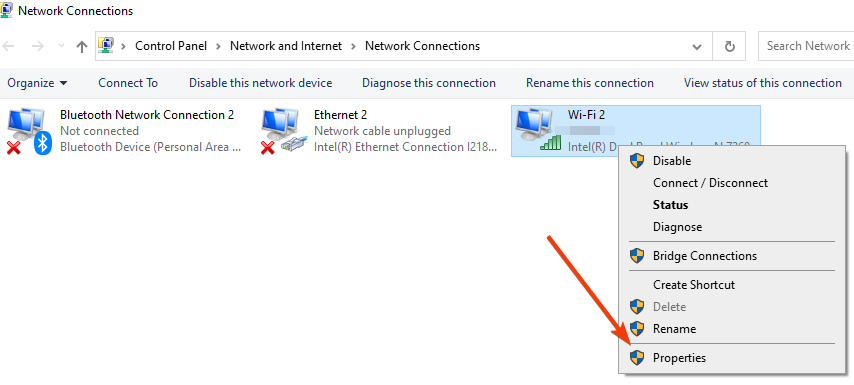
To do that, open Network Connections window, right-click your network connection, and open its properties.
Look for AppEx Networks Accelerator option and disable it. If you can’t find this option, be sure to check the advanced options of your network adapter in order to disable this feature.
4. Use the netsh command
- Open Command Prompt as administrator by pressing Windows + X and selecting Command Prompt (Admin).
- Type the following command and press Enter:
netsh winsock reset - After the command is successfully executed, close Command Prompt and restart your PC.
- After your computer restarts, check if the problem is resolved.
In addition to netsh winsock reset command, some users are also suggesting running the following commands:
netsh interface ipv4 reset
netsh interface ipv6 reset
ipconfig /flushdns
5. Disable proxy
- Type Internet Options in the Windows search bar and select the top result.
- Go to the Connections tab and click LAN settings button.
- In the Proxy section disable Use a proxy server for your LAN option. You can also disable the Automatically detect settings option. Click OK to save the changes made.
You can also disable proxy by using the Settings app. To do that, follow these steps:
- Press Windows key + I to open the Settings app then go to the Network and Internet section and select the Proxy tab.
- Disable the Automatically detect settings and Use a proxy server options.
After your proxy is disabled, err_connection_reset error should be completely resolved.
Keep in mind that using a proxy is useful if you want to protect your online privacy, but sometimes it can interfere with your web browser and cause the issue to appear.
6. Clear browsing cache
- Open Chrome and use the following keyboard shortcut to access the Clear browsing data menu: Shift + Ctrl + Delete and select All time as the time range.
- Checkmark the Cached images and files option, then click the Clear browsing data button and wait for your browser to remove the cache.
- After the process is completed, restart your browser and check if the problem is resolved.
We showed you how to clear the browsing cache in Google Chrome, but the procedure should be quite similar in every other web browser.
- How to quickly clear the cache in Windows 11
- Fix: CCleaner not Clearing Cache [Android, PC, Browsers]
- How to fix the CACHE MANAGER error in Windows 10/11
7. Disable DNS prefetching option
- Click the Menu button in your browser and choose Settings.
- Locate Use a prediction service to load pages more quickly in the Privacy section and disable it.
- After disabling this feature, restart your browser and check if the problem is resolved.
8. Restart your router and your PC
In some situations, this error can be caused by your router, and one of the fastest ways to fix this problem is to restart your router. To do that, simply press the power button on your router to turn it off.
Wait for a few seconds and press the power button once again to power on your router. After your router restarts, check if the problem is resolved. If the problem still persists, restart your PC and check if the error is fixed.
This is a simple solution, but it can help you fix The connection to the server was reset error.
9. Check your permissions
- Open File Explore and go to the C drive then search for the Temp folder by typing its name inside the search bar then right-click it and choose Properties.
- Go to the Security tab and click the Edit button.
- Now click the Add button.
- In the Enter the object names to select field enter your user name and click Check Names. If your user name is valid, click the OK button.
- Your user profile will now be added to the Group or user names section. Select your user profile from the list and check Full control in the Allow column. After that, click Apply and OK to save changes.
After changing your permissions, this error should be completely resolved.
10. Run the network troubleshooter
- Open the Network Connections window by typing its name inside the Windows Search function.
- Locate your network connection, right-click it and choose Diagnose.
- The troubleshooter will now scan your network connection and try to fix the problem.
Users reported that this error was caused by TCP network performance feature, but after running the network troubleshooter The connection was reset should be gone on Windows 10 or 11.
11. Disable Scan encrypted connections feature (Kaspersky)
- Open Kaspersky Internet Security.
- Open Settings and select Advanced settings. Now go to the Network section.
- Locate and disable Scan encrypted connections feature.
Some PC issues are hard to tackle, especially when it comes to corrupted repositories or missing Windows files. If you are having troubles fixing an error, your system may be partially broken.
We recommend installing Restoro, a tool that will scan your machine and identify what the fault is.
Click here to download and start repairing.
Only users of Kaspersky Internet Security mentioned this solution. But even if you don’t use Kaspersky, be sure to check if your antivirus software has this feature available and disable it.
This is a simple solution, but it can help if you’re getting an err_connection_reset error in Opera or in any other browser.
12. Disable TSL 1.1 in Chrome
- Close Chrome completely then locate the Chrome shortcut on your Desktop, right-click it and choose Properties.
- Go to the Shortcut tab and add –ssl-version-max=tls1 in the Target field, right after quotes.
- Click Apply and OK to save changes.
- Start Chrome again and check if the problem is resolved.
13. Disconnect your Ethernet switch
Sometimes your network equipment such as an Ethernet switch can cause this and many other errors to appear.
To fix this problem, users are suggesting removing your Ethernet switch and checking if that solves the issue.
If your Ethernet switch is the problem, you might want to check if it’s faulty and replace it.
14. Install the latest version of Java
Few users reported that they fixed the err_connection_reset error simply by installing the latest version of Java.
It’s unknown how Java can cause this problem, but if you have Java installed, be sure to update it to the latest version and check if that fixes your problem.
15. Fix Windows Registry
If err_connection reset error appears, or a similar connection error, this might result from a corrupt Windows registry. Therefore, you need to fix your Windows registry.
You can do that by installing one of the many tools designed for this purpose, such as registry cleaners.
After scanning and fixing the registry, check if The connection to the server was reset error is still there.
How do I fix Err_connection_reset on YouTube?
1. Disable your extensions
- Click the three dots menu in the top right corner of Chrome.
- Select New Incognito Window and see whether the error still occurs. If it does, then the issues lie somewhere in your extensions.
- Click again the three-dot menu then go to More tools followed by Extensions.
- Turn off your extensions one by one by clicking the toggle button next to them and see when the error stops showing.
For this example we used Chrome, but the process is similar no matter the browser you’re using.
If disabling extensions fixes the problem, you should try enabling them one by one until you find the one that is causing this problem.
Users reported that the Google Mail Checker extension was causing the problem for them, but keep in mind that almost any extension can cause this problem to appear.
2. Replace your router
Err_connection_reset error can appear due to your router, especially if it becomes faulty.
Few users reported that they fixed this problem simply by replacing their router, so you might want to consider that.
How do I fix Err_connection_reset on Apache?
1. Change the php.ini configuration file
If you’re a web developer, you probably have Apache installed on your PC. This error can appear while using Apache, but you can easily fix it by changing the php.ini file.
Simply open the php.ini file and change use_only_cookies from 0 to 1. Save changes and check if the problem is resolved. Users are also suggesting setting use_strict_mode to 1 in your php.ini file, so you might want to try that as well.
2. Replace the .dll file
According to users, you can fix this problem simply by replacing C:/bin/libMySQL.dll with C:/PHP/libmysql.dll. After doing that, the problem should be resolved.
How do I fix Err_connection_reset on WAMP?
1. Turn off mod_socket
Users reported that you can easily fix this problem simply by turning off mod_socket in WAMP.
After doing that, your WAMP server should start working without any problems and the error will be resolved.
2. Edit the host’s file
- Press the Windows key + S, enter notepad, right-click Notepad from the list of results and choose Run as administrator.
- When Notepad opens, choose File then Open.
- Navigate to the following folder:
C:/Windows/System32/drivers/etc - In the bottom right corner change Text Documents (*.txt) to All files and select hosts file.
- When the hosts file opens, locate # 127.0.0.1 localhost line and remove the #.
- After you’re done, save changes, and check if the problem is resolved.
How do I fix Err_connection_reset on ISS
Repair ISS Express installation
- Open Control Panel and click Programs followed by Programs and Features option.
- Select ISS Express. Choose the Repair option from the menu.
- Follow the instructions to complete the repair process.
After the repair process is completed, this error should be resolved.
As seen, the Err_connection_reset error can interfere with your browsing experience and prevent you from running a local server. Hopefully, you managed to fix this problem by using one of our solutions.
If you have another helpful suggestion on this topic, share it with us in the comments.


 Если у вас Windows 7, то нужно открыть панель управления, переключить вид на «Мелкие значки» и запустить «Свойства образователя».
Если у вас Windows 7, то нужно открыть панель управления, переключить вид на «Мелкие значки» и запустить «Свойства образователя».


 После выполнения всех команд перезагрузите компьютер.
После выполнения всех команд перезагрузите компьютер.
 Внимание: после удаления cookie придется заново вводить пароли на сайтах и выполнять необходимые настройки.
Внимание: после удаления cookie придется заново вводить пароли на сайтах и выполнять необходимые настройки.

 После проверки
После проверки